e_P35-DS3P_2001-JA-1012.indd
|
|
|
- しまな たておか
- 5 years ago
- Views:
Transcription
1 GA-P35-DS3P LGA775 ソケットマザーボード (Intel Core TM プロセッサファミリー /Intel Pentium プロセッサファミリー /Intel Celeron プロセッサファミリー用 ) ユーザーズマニュアル改版 200 * 製品の WEEE マーキングは この製品をユーザーのその他の家庭廃棄物と共に廃棄してはならず 指定され た電子 電気機のリサイクル用収集地点に持ち込む必要があることを示しています * WEEE マーキングは 欧州連合の加盟国にのみ適用されます
2 目次 第 章 ハードウェアの取り付け 取り付け手順 製品仕様 CPU および CPU クーラーの取り付け CPU を取り付け CPU クーラーを取り付ける メモリの取り付け デュアルチャンネルのメモリ設定 メモリの取り付け 拡張カードの取り付け SATA ブラケットの取り付け 背面パネルのコネクタ 内部コネクタ... 6 * 本製品の使用に関する詳細は ユーザーズマニュアルの英語版を参照してください - 2 -
3 第 章 ハードウェアの取り付け - 取り付け手順 マザーボードには 静電放電 (ESD) の結果損傷する可能性のある精巧な電子回路やコンポーネントが数多く含まれています 取り付ける前に ユーザーマニュアルをよくお読みになり 以下の手順に従ってください : 取り付ける前に マザーボードの S/N シリアル番号スティッカまたはディーラーが提供する保証スティッカを取り外したり はがしたりしないでください これらのシリアルステッカーは保証の確認に必要です マザーボードまたはその他のハードウェアコンポーネントを取り付けたり取り外したりする前に 常にコンセントからコードを抜いて AC 電力を切ってください ハードウェアコンポーネントをマザーボードの内部コネクタに接続しているとき しっかり接続されていることを確認してください マザーボードを扱う際には 金属リード線やコネクタには触れないでください マザーボード CPU またはメモリなどの電子コンポーネントを扱うとき 静電放電 (ESD) リストストラップを着用するようにお勧めします ESD リストストラップをお持ちでない場合 手を乾いた状態に保ち 金属物体に触れて静電気を取り除いてください マザーボードを取り付ける前に これを静電防止パッドの上に置くか 静電遮断コンテナの中に入れてください マザーボードから電源装置のケーブルを抜く前に 電源装置がオフになっていることを確認してください パワーをオンにする前に 電源装置の電圧が地域の電源基準に従っていることを確認してください 製品を使用する前に ハードウェアコンポーネントのすべてのケーブルと電源コネクタが接続されていることを確認してください マザーボードの損傷を防ぐために ネジがマザーボードの回路やそのコンポーネントに触れないようにしてください マザーボードの上またはコンピュータのケース内部に ネジや金属コンポーネントが残っていないことを確認してください コンピュータシステムは 平らでない面の上に置かないでください コンピュータシステムを高温環境で設置しないでください 取り付け中にコンピュータのパワーをオンにすると システムコンポーネントが損傷するだけでなく 怪我につながる危険があります 取り付けステップについて不明確な場合や 製品の使用に関して問題がある場合は 正規のコンピュータ技術者にお問い合わせください ハードウェアの取り付け
4 -2 製品の仕様 CPU 以下のプロセッサをサポート : Intel Core TM 2 Extreme プロセッサ / Intel Core 2 Quad プロセッサ /Intel Core TM 2 Duo プロセッサ / Intel Pentium プロセッサ Extreme Edition/Intel Pentium D プロセッサ / Intel Pentium 4 プロセッサ Extreme Edition/Intel Pentium 4 プロセッサ / Intel Celeron プロセッサ (LGA 775 パッケージ ) ( 最新の CPU サポートリストについては GIGABYTE の Web サイトにアクセスしてください ) Intel ハイパースレッディングテクノロジをサポート L2 キャッシュは CPU で異なりますフロントサイドバス 333/066/800 MHz FSB チップセット ノースブリッジ : Intel P35 Express チップセット サウスブリッジ : Intel ICH9R メモリ 最大 8 GB のシステムメモリをサポートする.8V DDR2 DIMM ソケット (x4) ( 注 ) デュアルチャンネルメモリアーキテクチャ DDR2 066/800/667 MHz メモリモジュールのサポート ( 最新のメモリサポートリストについては GIGABYTE の Web サイトにアクセスしてください ) オーディオ Realtek ALC889A コーデック ハイディフィニションオーディオ 2/4/5./7. チャンネル S/PDIF イン / アウトのサポート CD インのサポート LAN Realtek 8B チップ (0/00/000 Mbit) 拡張スロット PCI Express x6 スロット (x2) (PCIE_6_ スロットは x6 をサポートし PCIE_6_2 は x4 をサポートします ) PCI Express x スロット (x3) (PCIE_6_2 スロットと共有 ) ( 注 2) PCI スロット (x2) ストレージインターフ サウスブリッジ : ェイス - 最大 6 つの SATA 3Gb/s デバイスをサポートする SATA 3Gb/s コネクタ (SATAII0 SATAII SATAII2 SATAII3 SATAII4 SATAII5) - SATA RAID 0 RAID RAID 5 および RAID 0 をサポート GIGABYTE SATA2 チップ : - ATA-33/00/66/33 および 2 つの IDE デバイスをサポートする IDE コネクタ (x) - 最大 2 つの SATA 3Gb/s デバイスをサポートする SATA 3Gb/s コネクタ (GSATAII0 GSATAII) (x2) - SATA RAID 0 RAID および JBOD のサポート ite IT878 チップ : - 最大 つのフロッピーディスクドライブをサポートするフロッピーディスクドライブコネクタ (x) IEEE 394 T.I. TSB43AB23 チップ 最大 3 つの IEEE 394a ポート ( 背面パネルに 2 つ 内部 IEEE 394 ヘッダに接続された IEEE 394 ブラケットを介して つ ) GA-P35-DS3P マザーボード - 4 -
5 USB サウスブリッジに統合 最大 2 の USB 2.0/. ポート ( 背面パネルに 8 つ 内部 USB ヘッダに接続された USB ブラケットを介して 4 つ ) 内部コネクタ 24 ピン ATX メイン電源コネクタ (x) 8 ピン ATX 2V 電源コネクタ (x) 4 ピン PCIe 2V 電源コネクタ (x) フロッピーディスクドライブコネクタ (x) IDE コネクタ (x) SATA 3Gb/s コネクタ (x8) CPU ファンヘッダ (x) システムファンヘッダ (x2) 電源ファンヘッダ (x) ノースブリッジ : ファンヘッダ (x) 前面パネルヘッダ (x) 前面パネルオーディオヘッダ (x) CD インコネクタ (x) S/PDIF インヘッダ (x) S/PDIF アウトヘッダ (x) USB 2.0/. ヘッダ (x2) IEEE 394a ヘッダ (x) パラレルポートヘッダ (x) シリアルポートヘッダ (x) シャーシ侵入ヘッダ (x) 電源 LED ヘッダ (x) 背面パネルの PS/2 キーボードポート (x) コネクタ PS/2 マウスポート (x) 同軸 S/PDIF アウトコネクタ (x) 光 S/PDIF アウトコネクタ (x) USB 2.0/. ポート (x8) IEEE 394a ポート (x2) RJ-45 ポート (x) オーディオジャック (x6) ( センター / サブウーファスピーカーアウト / 背面スピーカーアウト / 側面スピーカーアウト / ラインイン / ラインアウト / マイク ) I/O コントローラ ite IT878 チップハードウェアモニタ システム電圧の検出 CPU / システム温度の検出 CPU / システム / パワーファン速度の検出 CPU 過熱警告 CPU / システム / パワーファンエラー警告 CPU ファン速度制御 ハードウェアの取り付け
6 BIOS 8 Mbit フラッシュ (x2) ライセンスを受けた AWARD BIOS の使用 PnP.0a, DMI 2.0, SM BIOS 2.3, ACPI.0b のサポート ダウンロードセンターのサポート Q-Flash のサポート EasyTune のサポート ( 注 3) Xpress インストールのサポート Xpress Recovery 2 のサポート 仮想デュアル BIOS のサポートバンドルされた Norton インターネットセキュリティ (OEM バージョン ) ソフトウェアオペレーティング Microsoft Windows Vista/XP/2000 のサポート ( 注 4) システムフォームファクタ ATXフォームファクタ 30.5cm x 24.4cm ( 注 ) Windows XP 32 ビットオペレーティングシステムの制限により 4 GB 以上の物理メモリを取り付けても 表示される実際のメモリサイズは 4 GB より少なくなります ( 注 2) 2 番目の PCI Express x6 スロット (PCIE_6_2) を使用しているとき 3 つの PCI Express x スロットは使用できなくなります ( 注 3) Easytune の使用可能な機能は マザーボードのモデルによって異なります ( 注 4) チップセットの制限により Intel ICH9R RAID ドライバは Windows 2000 オペレーティングシステムをサポートしません GA-P35-DS3P マザーボード - 6 -
7 -3 CPU および CPU クーラーの取り付け CPU を取り付ける前に次のガイドラインをお読みください : マザーボードが CPU をサポートしていることを確認してください ( 最新の CPU サポートリストについては GIGABYTE の Web サイトにアクセスしてください ) ハードウェアが損傷する原因となるため CPU を取り付ける前に必ずコンピュータのパワーをオフにし コンセントから電源コードを抜いてください CPU のピン を探します CPU は間違った方向には差し込むことができません ( または CPU の両側のノッチと CPU ソケットのアライメントキーを確認します ) CPU の表面に熱グリースを均等に薄く塗ります CPU クーラーを取り付けないうちはコンピュータのパワーをオンにしないでください CPU が損傷する原因となります CPU の仕様に従って CPU のホスト周波数を設定してください ハードウェアの仕様を超えたシステムバスの周波数設定は周辺機器の標準要件を満たしていないため お勧めできません 標準仕様を超えて周波数を設定したい場合は CPU グラフィックスカード メモリ ハードドライブなどのハードウェア仕様に従ってください ハイパースレッディングテクノロジのシステム要件 : ( ハイパースレッディングテクノロジの詳細については Intel の Web サイトにアクセスしてください ) HT テクノロジをサポートする Intel CPU HT テクノロジをサポートするチップセット HT テクノロジ用に最適化されたオペレーティングシステム HT テクノロジをサポートし有効にしている BIOS (HT テクノロジを有効にする説明については 第 2 章 BIOS セットアップ 拡張 BIOS 機能 を参照してください ) -3- CPU を取り付ける A. マザーボード CPU ソケットのアライメントキーおよび CPU のノッチを確認します LGA775 CPU ソケット アライメントキー アライメントキー LGA775 CPU CPU ソケットのピン 隅 ノッチ ノッチ CPU の三角形のピン マーキング ハードウェアの取り付け
8 B. 以下のステップに従って CPU をマザーボード の CPU ソケットに正しく取り付けてください CPU を取り付ける前に を取り付ける前に CPU の損傷を防ぐためにコンピュータのパワーをオフにし コンセントから電 源コードを抜いてください CPU ソケットレバー ステップ 2: 保護ソケットカバーを取り外します ステップ 3: CPU ソケットの金属製ロードプレートを持ち 上げます ステップ 4: CPU を親指と人差し指で抑えます CPU ピン のマーキング (三角形) を CPU ソケットのピン 隅に合わせ (または CPU ノッチをソケットアラ イメントキーに合わせ) CPU を所定の位置にそ っと差し込みます ステップ : CPUソケットレバーを完全に持ち上げます ステップ 5: CPU が正しく挿入されたら ロードプレートを元 に戻し CPU ソケットレバーをそのロックされた位 置に押し込んでください GA-P35-DS3P マザーボード -8-
9 -3-2 CPU クーラーを取り付ける 以下のステップに従って CPU クーラーをマザーボードに正しく取り付けてください (以下の手順は サンプ ルのクーラーとして Intel ボックスクーラーを使用しています) オスのプッ シュピン オスプッシュピン の矢印記号の 方向 メスのプッ シュピンの 上面 メスのプッ シュピン ステップ 2: クーラーを取り付ける前に オスプッシュピンの矢 の方向に注意してください 印記号 矢印の方向に沿ってプッシュピンを回すとクー ラーが取り外すされ 逆の方向に回すと取り 付けられます ステップ 3: クーラーを CPU の上に配置し マザーボードのピ ン穴を通して 4 つのプッシュピンを揃えます プッ シュピンを 対角方向に押し下げてください ステップ 4: それぞれのプッシュピンを押し下げると クリック音 が聞こえます オスとメスのプッシュピンがしっかり結 合していることを確認してください (クーラーを取り付 ける方法については CPU クーラーの取り付けマニ ュアルを参照してください) ステップ 5: インストール後 マザーボードの背面をチェック します プッシュピンが上の図のように挿入され ていれば 取り付けは完了です ステップ 6: 最後に CPU クーラーの電源コネクタをマザー ボードの CPU ファンヘッダ (CPU_FAN) に取り付 けてください CPU クーラーと CPU の間の熱グリース/テープは CPU にしっかり接着されているため CPU クーラ ーを取り外すときは 細心の注意を払ってください CPU クーラーを不適切に取り外すと CPU が 損傷する恐れがあります -9- ハードウェアの取り付け ステップ : 取り付けた CPU の表面に熱グリースを均等に 薄く塗ります
10 -4 メモリの取り付け メモリを取り付ける前に次のガイドラインをお読みください マザーボードがメモリをサポートしていることを確認してください 同じ容量 ブランド 速度 およびチップのメモリをご使用になることをお勧めします ( 最新のメモリサポートリストについては GIGABYTE の Web サイトにアクセスしてください ) ハードウェアが損傷する原因となるため メモリを取り付ける前に必ずコンピュータのパワーをオフにし コンセントから電源コードを抜いてください メモリモジュールは 絶対に確実な設計が施されています メモリモジュールは 一方向にしか挿入できません メモリを挿入できない場合は 方向を変えてください -4- デュアルチャンネルのメモリ設定このマザーボードには DDR2 メモリソケットが搭載されており デュアルチャンネルテクノロジをサポートします メモリを取り付けた後 BIOS はメモリの仕様と容量を自動的に検出します デュアルチャンネルメモリモードを有効にすると 元のメモリバンド幅が 2 倍になります 4 つの DDR2 メモリソケットが 2 つのチャンネルに分割され それぞれのチャンネルには以下のように 2 つのメモリソケットが付いています チャンネル 0: DDRII, DDRII2 チャンネル : DDRII3, DDRII4 デュアルチャンネルメモリ構成表 DDRII DDRII2 DDRII3 DDRII4 2 つのモジュール DS/SS - - DS/SS DS/SS - - DS/SS 4 つのモジュール DS/SS DS/SS DS/SS DS/SS (SS= 片面 DS= 両面 - - = メモリなし ) DDRII DDRII2 DDRII3 DDRII4 チップセットの制限により デュアルチャンネルモードでメモリを取り付ける前に以下のガイドラインをお読みください. DDR2 メモリモジュールが つしか取り付けられていない場合 デュアルチャンネルモードは有効になりません 2. 2 つまたは 4 つのメモリモジュールでデュアルチャンネルモードを有効にするとき 最適のパフォーマンスを発揮させるには同じ容量 ブランド 速度 およびチップのメモリを使用し 同じ色の DDR2 ソケットに取り付けるようにお勧めします 異なる容量とチップのメモリモジュールを取り付けるとき POST 中にメモリはフレックスメモリモードで作動していますというメッセージが表示されます Intel フレックスメモリテクノロジでは 異なるメモリサイズを装着しながらデュアルチャンネルモード / パフォーマンスを発揮することによって アップグレードするためのより大きな柔軟性を提供しています GA-P35-DS3P マザーボード - 0 -
11 -4-2 メモリの取り付け メモリモジュールを取り付ける前に メモリモジュールの損傷を防ぐためにコンピュータのパワーをオフにし コンセントから電源コードを抜いてください DDR2 DIMM は DDR DIMM と互換性がありません このマザーボードには 必ず DDR2 DIMM を取 り付けるようにしてください ノッチ DDR2 DIMM DDR2 メモリモジュールにはノッチが付いているため 一方向にしかフィットしません 以下のステップに従って メモリソケットにメモリモジュールを正しく取り付けてください ステップ : メモリモジュールの方向に注意します メモリソケットの両端の保持クリップを広げます ソケットにメモリモジュールを取り付けます 左の図に示すように 指をメモリの上に置き メモリを押し下げ メモリソケットに垂直に差し込みます ステップ 2: メモリモジュールがしっかり差し込まれると ソケットの両端のチップはカチッと音を立てて所定の位置に収まります - - ハードウェアの取り付け
12 -5 拡張カードの取り付け 拡張カードを取り付ける前に次のガイドラインをお読みください : マザーボードが拡張カードをサポートしていることを確認してください 拡張カードに付属するマニュアルをよくお読みください ハードウェアが損傷する原因となるため 拡張カードを取り付ける前に必ずコンピュータのパワーをオフにし コンセントから電源コードを抜いてください PCI Express x6 スロット (PCIE_6_) PCI Express x6 スロット (PCIE_6_2) PCI Express x スロット スロット 以下のステップに従って 拡張スロットに拡張カードを正しく取り付けてください. カードをサポートする拡張スロットを探します シャーシの背面パネルから金属製のスロットカバーを取り外します 2. カードの位置をスロットに合わせ スロットに完全に装着されるまでカードを下に押します 3. カードの金属の接点がスロットに完全に挿入されていることを確認します 4. カードの金属製ブラケットをねじでシャーシの背面パネルに固定します 5. すべての拡張カードを取り付けたら シャーシカバーを元に戻します 6. コンピュータのパワーをオンにします 必要に応じて BIOS セットアップを開き 拡張カードで要求される BIOS の変更を行ってください 7. 拡張カードに付属するドライバを オペレーティングシステムにインストールします 例 : PCI Express x6 グラフィックスカードの取り付けと取り外し : グラフィックスカードの取り付け : グラフィックスカードを PCI Express x6 スロットにそっと挿入します グラフィックスカードが PCI Express x6 スロットの最後にあるラッチによってロックされていることを確認します カードを取り外す PCI Express x6 スロットの端の白いラッチを押してカードを取り外し カードをスロットから垂直に引っ張り上げます マザーボードには PCIE_2V 電源コネクタが付属しており オンボードの PCI Express x6 スロットに予備の電力を供給することができます 2 つのグラフィックスカードを取り付けるとき 電源ケーブルを電源装置からこのコネクタに接続します GA-P35-DS3P マザーボード - 2 -
13 -6 SATA ブラケットの取り付け SATA ブラケットでは 内部 SATAポートをシャーシの背面パネルまで拡張することにより 外部 SATA デバイスをシステムに接続できます SATA ブラケットと SATA 電源ケーブルの取り付けや取り外しを行う前に ハードウェアの損傷を防ぐために システムと電源装置のパワーをオフにしてください SATA 信号ケーブルと SATA 電源ケーブルを取り付けるとき 対応するコネクタにしっかり差し込みます SATA ブラケット SATA 信号ケーブル SATA 電源ケーブル 外部 SATA コネクタ電源コネクタ 外部 SATA コネクタ SATA ブラケットには SATA ブラケット (x) SATA 信号ケーブル (x) および SATA 電源ケーブル (x) が含まれています 以下のステップに従って SATA ブラケットを取り付けてください : ステップ : 空いている つの PCI スロットを探し SATA ブラケットをネジでシャーシの背面パネルに固定します ステップ 2: ブラケットの SATA ケーブルをマザーボードの SATA ポートに接続します ステップ 3: ブラケットから電源装置に電源ケーブルを接続します ステップ 4: SATA 信号ケーブルの一方の端をブラケットの外部 SATA コネクタに差し込みます SATA 電源ケーブルをブラケットの電源コネクタに接続します ステップ 5: SATA 信号ケーブルと SATA 電源ケーブルのもう一方の端を SATA デバイスに接続します 外部筐体の SATA デバイスの場合 SATA 信号ケーブルのみを接続する必要があります SATA 信号ケーブルを接続する前に 外部筐体のパワーがオフになっていることを確認します ハードウェアの取り付け
14 -7 背面パネルのコネクタ PS/2 キーボードと PS/2 マウスポート上部ポート ( 緑 ) を使用して PS/2 マウスを接続し 下部ポート ( 紫 ) を使用して PS/2 キーボードを接続します 同軸 S/PDIF アウトコネクタこのコネクタは デジタル同軸オーディオをサポートする外部オーディオシステムにデジタルオーディオアウトを提供します この機能を使用する前に オーディオシステムが同軸デジタルオーディオインコネクタを提供していることを確認してください 光 S/PDIF アウトコネクタこのコネクタは デジタル光オーディオをサポートする外部オーディオシステムにデジタルオーディオアウトを提供します この機能を使用する前に オーディオシステムが光デジタルオーディオインコネクタを提供していることを確認してください USB ポート USB ポートは USB 2.0/. 仕様をサポートします USB キーボード / マウス USB プリンタ USB フラッシュドライバなどの USB デバイスの場合 このポートを使用します IEEE 394a ポート IEEE 394 ポートは IEEE 394a 仕様をサポートし 高速 高いバンド幅およびホットプラグ機能を特徴としています IEEE 394a デバイスの場合 このポートを使用します RJ-45 LAN ポート Gigabit イーサネット LAN ポートは 最大 Gbps のデータ転送速度のインターネット接続を提供します 以下は LAN ポート LED のステータスを説明しています 接続 / 速度 LED アクティビティ LED 接続 / 速度 LED: 状態説明 アクティビティ LED: 状態説明 オレンジ Gpbs のデータ転送速度 点滅 データの送受信中です LAN ポート 緑オフ 00 Mpbs のデータ転送速度 0 Mpbs のデータ転送速度 オフ データを送受信していません 背面パネルコネクタに接続されたケーブルを取り外しているとき まずデバイスからケーブルを取り外し 次にマザーボードからケーブルを取り外します ケーブルを取り外しているとき コネクタから真っ直ぐに引き抜いてください ケーブルコネクタ内部でショートする原因となるので 横に揺り動かさないでください GA-P35-DS3P マザーボード - 4 -
15 センター / サラウンドスピーカーアウトジャック ( オレンジ ) このオーディオジャックを使用して 5./7. チャンネルオーディオ設定のセンター / サブウーファスピーカーを接続します リアスピーカーアウトジャック ( 黒 ) このオーディオジャックを使用して 4/5./7. チャンネルオーディオ設定のリアスピーカーを接続します サイドスピーカーアウトジャック ( グレー ) このオーディオジャックを使用して 7. チャンネルオーディオ設定のサイドスピーカーを接続します ラインインジャック ( 青 ) デフォルトのラインインジャックです 光ドライブ ウォークマンなどのデバイスのラインインの場合 このオーディオジャックを使用します ラインアウトジャック ( 緑 ) デフォルトのラインアウトジャックです ヘッドフォンまたは 2 チャンネルスピーカーの場合 このオーディオジャックを使用します このジャックを使用して 4/5./7. チャンネルオーディオ設定の前面スピーカーを接続します マイクインジャック ( ピンク ) デフォルトのマイクインジャックです マイクは このジャックに接続する必要があります デフォルトのスピーカー設定の他に ~ オーディオジャックを設定し直してオーディオソフトウェア経由でさまざまな機能を実行することができます マイクだけは デフォルトのマイクインジャックに接続する必要があります ( ) 2/4/5./7.チャンネルオーディオ設定のセットアップに関する使用説明については 第 5 章 2/4/5./7. チャンネルオーディオの設定 を参照してください ハードウェアの取り付け
16 -8 内部コネクタ ) ATX_2V_2X 3) F_PANEL 2) ATX ( 電源コネクタ ) 4) F_AUDIO 3) NB_FAN 5) CD_IN 4) CPU_FAN 6) SPDIF_O 5) SYS_FAN/SYS_FAN2 7) SPDIF_IN 6) PWR_FAN 8) F_USB/F_USB2 7) PCIE_2V 9) F_394 8) FDD 20) COMA 9) IDE 2) LPT 0) PWR_LED 22) CLR_CMOS ) SATAII0//2/3/4/5 23) CI 2) GSATAII0/GSATAII 24) BATTERY 外部デバイスを接続する前に 以下のガイドラインをお読みください : まず デバイスが接続するコネクタに準拠していることを確認します デバイスを取り付ける前に デバイスとコンピュータのパワーがオフになっていることを確認します デバイスが損傷しないように コンセントから電源コードを抜きます デバイスをインストールした後 コンピュータのパワーをオンにする前に デバイスのケーブルがマザーボードのコネクタにしっかり接続されていることを確認します GA-P35-DS3P マザーボード - 6 -
17 /2) ATX_2V_2X/ATX (2x4 2V 電源コネクタと 2x2 メインの電源コネクタ ) 電源コネクタを使用すると 電源装置はマザーボードのすべてのコンポーネントに安定した電力を供給することができます 電源コネクタを接続する前に まず電源装置のパワーがオフになっていること すべてのデバイスが正しく取り付けられていることを確認してください 電源コネクタは 絶対に確実な設計が施されています 電源装置のケーブルを正しい方向で電源コネクタに接続します 2V 電源コネクタは 主に CPU に電力を供給します 2V 電源コネクタが接続されていない場合 コンピュータは起動しません Intel Extreme Edition CPU (30W) を使用しているとき CPU メーカーでは 2x4 2V 電源コネクタを装備する電源装置の使用を推奨しています 拡張要件を満たすために 高い消費電力に耐えられる電源装置をご使用になることをお勧めします (400W 以上 ) 必要な電力を供給できない電源装置をご使用になると システムが不安定になったり起動できない場合があります 電源コネクタは 2x2 2V と 2x0 電源コネクタを装備する電源装置に対応しています 2x4 2V と 2x2 電源コネクタを装備する電源装置を使用しているとき マザーボードの 2V の電源コネクタとメインの電源コネクタから保護カバーを取り外します 2x2 2V と 2x0 電源コネクタを装備する電源装置を使用しているとき 保護カバーをしたままのピンに電源装置のケーブルを挿入しないでください ATX_2V_2X ATX_2V_2X: GND (2x4 ピン 2V 専用 ) 2 GND (2x4 ピン 2V 専用 ) 3 GND 4 GND 5 +2V (2x4 ピン 2V 専用 ) 6 +2V (2x4 ピン 2V 専用 ) 7 +2V 8 +2V 2 24 ATX: ピン番号 定義 ピン番号 定義 ATX 3 3.3V 3 3.3V 2 3.3V 4-2V 3 GND 5 GND 4 +5V 6 PS_ON ( ソフトオン / オフ ) 5 GND 7 GND 6 +5V 8 GND 7 GND 9 GND 8 パワー良し 20-5V 9 5V SB ( スタンバイ +5V) 2 +5V 0 +2V 22 +5V +2V (2x2ピン ATX 専用 ) 23 +5V (2x2 ピン ATX 専用 ) 2 3.3V (2x2 ピン ATX 専用 ) 24 GND (2x2 ピン ATX 専用 ) ハードウェアの取り付け
18 3) NB_FAN ( ノースブリッジのファンヘッダ ) ノースブリッジ : のファンケーブルをこのヘッダに接続します ファンヘッダは 絶対確実な挿入設計が施されています ファンケーブルを接続しているとき 正しい方向に接続していることを確認してください ほとんどのファンは 色分けされた電源コネクタワイヤ付きの設計です 赤い電源コネクタワイヤはプラスの接続を示し +2V 電圧を必要とします 黒いコネクタワイヤはアース線です GND 2 +2V 3 NC 4/5/6) CPU_FAN/SYS_FAN/SYS_FAN2/PWR_FAN ( ファンヘッダ ) マザーボードには4 ピン CPU ファンヘッダ (CPU_FAN) 4 ピンシステムファンヘッダ (SYS_FAN2) 3 ピンパワーファンヘッダ (SYS_FAN) および 3 ピン電源ファンヘッダ (PWR_FAN) が搭載されています それぞれのファンヘッダは +2V の電源電圧を供給し 絶対に確実な挿入設計が施されています ファンケーブルを接続しているとき 正しい方向に接続していることを確認してください ほとんどのファンは 色分けされた電源コネクタワイヤ付きの設計です 赤い電源コネクタワイヤはプラスの接続を示し +2V 電圧を必要とします 黒いコネクタワイヤはアース線です マザーボードは CPU ファン速度制御をサポートし ファン速度制御設計を搭載した CPU ファンを使用する必要があります 最適の放熱を実現するために シャーシ内部にシステムファンを取り付けるようにお勧めします CPU_FAN CPU_FAN/SYS_FAN2: ピン番号 定義 GND 2 +2V / 速度制御 SYS_FAN2 3 検知 4 速度制御 PWR_FAN SYS_FAN SYS_FAN/PWR_FAN: GND 2 +2V 3 検知 CPU ノースブリッジ : およびシステムが過熱しないように ファンケーブルをファンヘッダに必ず接続してください 過熱すると CPU / ノースブリッジが損傷したり またはシステムがハングアップする結果となります これらのファンヘッダは 設定ジャンパブロックではありません ヘッダにジャンプのキャップを取り付けないでください GA-P35-DS3P マザーボード - 8 -
19 7) PCIE_2V ( 電源コネクタ ) この電源コネクタは マザーボードの PCI Express x6 スロットに予備の電力を供給できます 2 枚のグラフィックスカードを使用しているとき このコネクタに電源装置のケーブルを接続します そうしないと システムが不安定になります NC 2 GND 3 GND 4 +2V 8) FDD ( フロッピーディスクドライブコネクタ ) このコネクタは フロッピーディスクドライブを接続するために使用されます サポートされるフロッピーディスクドライブの種類は 次の通りです 360 KB 720 KB.2 MB.44 MB および 2.88 MB フロッピーディスクドライブを接続する前に コネクタに絶対に確実な溝を探してください ハードウェアの取り付け
20 9) IDE (IDE コネクタ ) IDE コネクタは ハードドライブや光ドライブなど最大 2 つの IDE デバイスをサポートします IDE ケーブルを接続する前に コネクタに絶対に確実な溝を探します 2 つの IDE デバイスを接続する場合 ジャンパとケーブル配線を IDE の役割に従って設定してください ( たとえば マスタまたはスレーブ ) (IDE デバイスのマスタ / スレーブ設定を実行する詳細については デバイスメーカーの提供する使用説明書をお読みください ) ) PWR_LED ( システム電源 LED ヘッダ ) このヘッダはシャーシにシステムの電源 LED を接続し システムの電源ステータスを示すために使用できます システムが作動しているとき LED はオンになります システムが S スリープ状態に入ると LED は点滅を続けます システムが S3/S4 スリープ状態に入っているとき またはパワーがオフになっているとき (S5) LED はオフになります MPD+ 2 MPD- 3 MPD- システムステータス LED S0 オン S 点滅 S3/S4/S5 オフ GA-P35-DS3P マザーボード
21 ) SATAII0//2/3/4/5 (SATA 3Gb/s コネクタ ICH9R によって制御済み ) SATA コネクタは SATA 3Gb/s 標準に準拠し SATA.5Gb/s 標準との互換性を有しています それぞれの SATA コネクタは 単一の SATA デバイスをサポートします ICH9R コントローラは RAID 0 RAID RAID 5 および RAID 0 をサポートします RAID アレイの設定の使用説明については 第 5 章 SATA ハードドライブの設定 をお読みください SATAII4 7 SATAII0 SATAII SATAII2 GND 2 TXP 3 TXN 4 GND 5 RXN 6 RXP 7 GND SATAII5 SATAII ) GSATAII0/ (GIGABYTE SATA2 により制御される SATA 3Gb/s コネクタ ) SATA コネクタは SATA 3Gb/s 標準に準拠し SATA.5Gb/s 標準との互換性を有しています それぞれの SATA コネクタは 単一の SATA デバイスをサポートします RAID アレイの設定の使用説明については 第 5 章 SATA ハードドライブの設定 をお読みください GSATAII0 7 7 GSATAII GND 2 TXP 3 TXN 4 GND 5 RXN 6 RXP 7 GND RAID 0 または RAID 設定は 少なくとも 2 台のハードドライブを必要とします 2 台のハードドライブを使用する場合 ハードドライブの総数は偶数に設定する必要があります RAID 5 設定は 少なくとも 3 台のハードドライブを必要とします ( ハードドライブの総数は偶数に設定する必要がありません ) RAID 0 設定は少なくとも 4 台のハードドライブを必要とし ハードドライブの総数は偶数に設定する必要があります ハードウェアの取り付け
22 3) F_PANEL ( 正面パネルヘッダ ) シャーシ前面パネルのパワースイッチ リセットスイッチ スピーカーおよびシステムステータスインジケータを 以下のピン配列に従ってこのヘッダに接続します ケーブルを接続する前に 正と負のピンに注意してください メッセージ / パワー / スリープ LED パワースイッチ スピーカーコネクタ HD+ HD- RES- NC RES+ MSG- MSG+ SPEAK- PW- PW+ SPEAK+ IDE ハードディスク作動 LED リセットスイッチ MSG ( メッセージ / パワー / スリープ LED 黄) システムステータス LED シャーシ前面パネルの電源ステータスインジケータに接続します システム S0 S S3/S4/S5 オン点滅オフ が作動しているとき LED はオンになります システムが S スリープ状態に入ると LED は点滅を続けます システムが S3/S4 スリープ状態に入っているとき またはパワーがオフになっているとき (S5) LED はオフになります PW ( パワースイッチ 赤 ): シャーシ前面パネルのパワースイッチに接続します パワースイッチを使用してシステムのパワーをオフにする方法を設定できます ( 詳細については 第 2 章 BIOS セットアップ 電源管理のセットアップ を参照してください ) SPEAK ( スピーカー オレンジ ): シャーシ前面パネルのスピーカーに接続します システムは ビープコードを鳴らすことでシステムの起動ステータスを報告します システム起動時に問題が検出されない場合 短いビープ音が 度鳴ります 問題を検出すると BIOS は異なるパターンのビープ音を鳴らして問題を示します ビープコードの詳細については 第 5 章 トラブルシューティング を参照してください HD (IDE ハードドライブアクティビティ LED 青 ) シャーシ前面パネルのハードドライブアクティビティ LED に接続します ハードドライブがデータの読み書きをおこなっているとき LED はオンになります RES ( リセットスイッチ 緑 ): シャーシ前面パネルのリセットスイッチに接続します コンピュータがフリーズし通常の再起動を実行できない場合 リセットスイッチを押してコンピュータを再起動します NC ( 紫 ): 接続なし 前面パネルのデザインは シャーシによって異なります 前面パネルモジュールは パワースイッチ リセットスイッチ 電源 LED ハードドライブアクティビティ LED スピーカーなどで構成されています シャーシ前面パネルモジュールをこのヘッダに接続しているとき ワイヤ割り当てとピン割り当てが正しく一致していることを確認してください GA-P35-DS3P マザーボード
23 4) F_AUDIO ( 前面パネルオーディオヘッダ ) 前面パネルのオーディオヘッダは Intel ハイデフィニションオーディオ (HD) と AC 97 オーディオをサポートします シャーシ前面パネルのオーディオモジュールをこのヘッダに接続することができます モジュールコネクタのワイヤ割り当てが マザーボードヘッダのピン割り当てに一致していることを確認してください モジュールコネクタとマザーボードヘッダ間の接続が間違っていると デバイスは作動せず損傷することすらあります HD 前面パネルオーディオの場合 : MIC2_L 2 GND 3 MIC2_R 4 -ACZ_DET 5 LINE2_R 6 FSENSE 7 FAUDIO_JD 8 ピンなし 9 LINE2_L 0 FSENSE2 AC 97 前面パネルオーディオの場合 : MIC 2 GND 3 MICパワー 4 NC 5 ラインアウト ( 右 ) 6 NC 7 NC 8 ピンなし 9 ラインアウト ( 左 ) 0 NC 前面パネルのオーディオヘッダは デフォルトで HD オーディオをサポートしています シャーシに AC 97 前面パネルのオーディオモジュールが搭載されている場合 オーディオソフトウェアを介して AC 97 機能をアクティブにする方法については 第 5 章 2/4/5./7. チャンネルオーディオの設定 の使用説明を参照してください AC 97 前面パネルのオーディオモジュールを使用しているとき 前面または背面パネルのオーディオコネクタを使用することができますが 両方のコネクタを同時に使用することはできません シャーシの中には 前面パネルのオーディオモジュールを組み込んで 単一プラグの代わりに各ワイヤのコネクタを分離しているものもあります ワイヤ割り当てが異なっている前面パネルのオーディオモジュールの接続方法の詳細については シャーシメーカーにお問い合わせください 5) CD_IN (CD 入力コネクタ ) 光ドライブに付属のオーディオケーブルをヘッダに接続することができます CD-L 2 GND 3 GND 4 CD-R ハードウェアの取り付け
24 6) SPDIF_O (S/PDIF アウトヘッダ ) このヘッダはデジタル S/PDIF アウトをサポートし デジタルオーディオ用の S/PDIF デジタルオーディオケーブル ( 拡張カードに付属 ) をマザーボードから グラフィックスカードやサウンドカードのような特定の拡張カードに接続します たとえば グラフィックスカードの中には HDMI ディスプレイをグラフィックスカードに接続して HDMI ディスプレイから同時にデジタルオーディオを出力する場合 マザーボードからグラフィックスカードにデジタルオーディオを出力するために S/PDIF デジタルオーディオケーブルを使用するように要求するものもあります S/PDIF デジタルオーディオケーブルの接続に関する詳細については 拡張カードのマニュアルをよくお読みください SPDIFO 2 GND 7) SPDIF_IN (S/PDIF インヘッダ ) このヘッダはデジタル S/PDIF インをサポートし オプションの S/PDIF インケーブルを介してデジタルオーディオアウトをサポートするオーディオデバイスに接続できます オプションの S/PDIF インケーブルの購入については 地域の代理店にお問い合わせください 電源 2 SPDIFI 3 GND GA-P35-DS3P マザーボード
25 8) F_USB/F_USB2 (USB ヘッダ 黄 ) ヘッダは USB 2.0/. 仕様に準拠しています 各 USB ヘッダは オプションの USB ブラケットを介して 2 つの USB ポートを提供できます オプションの USB ブラケットを購入する場合 地域の代理店にお問い合わせください 電源 (5V) 2 電源 (5V) 3 USB DX- 4 USB DY- 5 USB DX+ 6 USB DY+ 7 GND 8 GND 9 ピンなし 0 NC IEEE 394 ブラケット (2x5 ピン ) ケーブルを USB ヘッダに差し込まないでください USB ブラケットを取り付ける前に USB ブラケットが損傷しないように 必ずコンピュータのパワーをオフにし電源コードをコンセントから抜いてください 9) F_394 (IEEE 394a ヘッダ グレイ ) ヘッダは IEEE 394a 仕様に準拠しています IEEE 394a ヘッダは オプションの IEEE 394a ブラケットを介して つの IEEE 394a ポートを提供します オプションの IEEE 394a ブラケットを購入する場合 地域の代理店にお問い合わせください ピン番号 定義 TPA TPA- 3 GND 4 GND 5 TPB+ 6 TPB- 7 電源 (2V) 8 電源 (2V) 9 ピンなし 0 GND USB ブラケットのケーブルを IEEE 394a ヘッダに差し込まないでください IEEE 394a ブラケットを取り付ける前に IEEE 394a ブラケットが損傷しないように 必ずコンピュータのパワーをオフにし電源コードをコンセントから抜いてください IEEE 394a デバイスを接続するには デバイスケーブルの一方の端をコンピュータに接続し ケーブルのもう一方の端を IEEE 394a デバイスに接続します ケーブルがしっかり接続されていることを確認します ハードウェアの取り付け
26 20) COMA ( シリアルポートコネクタ ) COMA ヘッダは オプションの COM ポートケーブルを介して つのシリアルポートを提供します オプションの COM ポートケーブルを購入する場合 地域の代理店にお問い合わせください NDCDA- 2 NSINA 3 NSOUTA 4 NDTRA- 5 GND 6 NDSRA- 7 NRTSA- 8 NCTSA- 9 NRIA- 0 ピンなし 2) LPT ( パラレルポートヘッダ ) LPT ヘッダは オプションの LPT ポートケーブルを介して つのシリアルポートを提供します オプションの LPT ポートケーブルを購入する場合 地域の代理店にお問い合わせください ピン番号 定義 ピン番号 定義 STB- 4 GND 2 AFD- 5 PD6 3 PD0 6 GND 4 ERR- 7 PD7 5 PD 8 GND 6 INIT- 9 ACK- 7 PD2 20 GND 8 SLIN- 2 BUSY 9 PD3 22 GND 0 GND 23 PE PD4 24 ピンなし 2 GND 25 SLCT 3 PD5 26 GND GA-P35-DS3P マザーボード
27 22) CLR_CMOS ( クリア CMOS ジャンパ ) このジャンパを使用して CMOS 値 ( 例えば 日付情報や BIOS 設定 ) を消去し CMOS を工場出荷時の設定にリセットします CMOS 値を消去するには ジャンパキャップを 2 つのピンに取り付けて 2 つのピンを一時的にショートするか ドライバーのような金属製物体を使用して 2 つのピンに数秒間触れます オープン : ノーマル ショート : CMOS 値の消去 CMOS 値常を消去する前に 常にコンピュータのパワーをオフにし コンセントから電源コードを抜いてください CMOS 値を消去した後コンピュータのパワーをオンにする前に 必ずジャンパからジャンパキャップを取り外してください 取り外さないと マザーボードが損傷する原因となります システムが再起動した後 BIOS セットアップに移動して工場出荷時の設定をロードするか ( ロード最適化既定値を選択 ) BIOS 設定を手動で設定します (BIOS 設定については 第 2 章 BIOS セットアップ を参照してください ) 23) CI ( シャーシ侵入ヘッダ ) このマザーボードには シャーシカバーが取り外された場合に検出するシャーシ検出機能が搭載されています この機能には シャーシ侵入検出設計を施したシャーシが必要です 信号 2 GND ハードウェアの取り付け
28 20) BATTERY ( バッテリ ) バッテリは コンピュータがオフになっているとき CMOS の値 (BIOS 設定 日付 および時刻情報など ) を維持するために 電力を提供します バッテリの電圧が低レベルまで下がったらバッテリを交換してください そうしないと CMOS 値が正確に表示されなかったり失われる可能性があります バッテリを取り外すと CMOS 値を消去できます. コンピュータのパワーをオフにし パワーコードを抜きます 2. バッテリホルダからバッテリをそっと取り外し 分待ちます ( または ドライバーのような金属物体を使用してバッテリホルダの正および負の端子に触れ 5 秒間ショートさせます ) 3. バッテリを交換します 4. 電源コードを差し込み コンピュータを再起動します バッテリを交換する前に 常にコンピュータのパワーをオフにしてから電源コードを抜いてください バッテリを同等のバッテリと交換します バッテリを正しくないモデルと交換すると 爆発する危険があります バッテリを自分自身で交換できない場合 またはバッテリのモデルがはっきり分からない場合 購入店または地域代理店にお問い合わせください バッテリを取り付けるとき バッテリのプラス側 (+) とマイナス側 (-) の方向に注意してください ( プラス側を上に向ける必要があります ) 使用済みバッテリは 地域の環境規制に従って処理する必要があります GA-P35-DS3P マザーボード
untitled
 GA-8I945GMH-RH Intel Pentium プロセッサエクストリームエディション Intel Pentium D / Pentium 4 LGA775 プロセッサマザーボード ユーザーズマニュアル 改版 1001 * 製品の WEEE マークは この製品を他の家庭ゴミと共に廃棄することを禁じ 廃棄電気電子機器のリサイクルのための指定収集場所に引き渡す必要を示しています!! * WEEE
GA-8I945GMH-RH Intel Pentium プロセッサエクストリームエディション Intel Pentium D / Pentium 4 LGA775 プロセッサマザーボード ユーザーズマニュアル 改版 1001 * 製品の WEEE マークは この製品を他の家庭ゴミと共に廃棄することを禁じ 廃棄電気電子機器のリサイクルのための指定収集場所に引き渡す必要を示しています!! * WEEE
untitled
 GA-K8N51PVM9-RH-NV AMD ソケット 939 プロセッサマザーボード ユーザーズマニュアル改版 1003 * 製品の WEEE マークは この製品を他の家庭ゴミと共に廃棄することを禁じ 廃棄電気電子機器のリサイクルのための指定収集場所に引き渡す必要を示しています!! * WEEE マークは EU 加盟国のみに適用されます 目次 第 1 章ハードウェアのインストール... 3 1-1
GA-K8N51PVM9-RH-NV AMD ソケット 939 プロセッサマザーボード ユーザーズマニュアル改版 1003 * 製品の WEEE マークは この製品を他の家庭ゴミと共に廃棄することを禁じ 廃棄電気電子機器のリサイクルのための指定収集場所に引き渡す必要を示しています!! * WEEE マークは EU 加盟国のみに適用されます 目次 第 1 章ハードウェアのインストール... 3 1-1
965p_ds3_3301_i_simple.p65
 GA-965P-DS3/S3 Intel Core TM 2 Extreme Quad-Core / Core TM 2 Quad / Intel Core TM 2 Extreme Dual-Core / Core TM 2 Duo / Intel Pentium Processor Extreme Edition / Intel Pentium D / Pentium 4 / Celeron D
GA-965P-DS3/S3 Intel Core TM 2 Extreme Quad-Core / Core TM 2 Quad / Intel Core TM 2 Extreme Dual-Core / Core TM 2 Duo / Intel Pentium Processor Extreme Edition / Intel Pentium D / Pentium 4 / Celeron D
965p-ds4_1002_simple-J
 GA-965P-DS4 Intel Core 2 Extreme / Core 2 Duo Intel Pentium プロセッサエクストリームエディション Intel Pentium D / Pentium 4 LGA775 プロセッサマザーボード ユーザーズマニュアル 改版 1002 * 製品の WEEE マークは この製品を他の家庭ゴミと共に廃棄することを禁じ 廃棄電気電子機器のリサイクルのための指定収集場所に引き渡す必要を示しています!!
GA-965P-DS4 Intel Core 2 Extreme / Core 2 Duo Intel Pentium プロセッサエクストリームエディション Intel Pentium D / Pentium 4 LGA775 プロセッサマザーボード ユーザーズマニュアル 改版 1002 * 製品の WEEE マークは この製品を他の家庭ゴミと共に廃棄することを禁じ 廃棄電気電子機器のリサイクルのための指定収集場所に引き渡す必要を示しています!!
Carte acclratrice graphique
 GA-965G-DS3 Intel Core 2 Extreme / Core 2 Duo Intel Pentium プロセッサエクストリームエディション Intel Pentium D / Pentium 4 LGA775 プロセッサマザーボード ユーザーズマニュアル 改版 1001 * 製品の WEEE マークは この製品を他の家庭ゴミと共に廃棄することを禁じ 廃棄電気電子機器のリサイクルのための指定収集場所に引き渡す必要を示しています!!
GA-965G-DS3 Intel Core 2 Extreme / Core 2 Duo Intel Pentium プロセッサエクストリームエディション Intel Pentium D / Pentium 4 LGA775 プロセッサマザーボード ユーザーズマニュアル 改版 1001 * 製品の WEEE マークは この製品を他の家庭ゴミと共に廃棄することを禁じ 廃棄電気電子機器のリサイクルのための指定収集場所に引き渡す必要を示しています!!
SINXP1394_1001_q-J.p65
 GA-SINXP394 P4 Titan DDR Pentium 4 2 3!... 3 4 4 GA-SINXP394 7 2 8 : (CPU 9 - : CPU 9-2 : CPU 0 2: 3: 3 3-: AGP 3 3-2: DPVRM (. 4 4 : 5 4-: I/O 5 4-2: 7 GA-SINXP394-2 - GA-SINXP394 2 Port USB Cable x 2
GA-SINXP394 P4 Titan DDR Pentium 4 2 3!... 3 4 4 GA-SINXP394 7 2 8 : (CPU 9 - : CPU 9-2 : CPU 0 2: 3: 3 3-: AGP 3 3-2: DPVRM (. 4 4 : 5 4-: I/O 5 4-2: 7 GA-SINXP394-2 - GA-SINXP394 2 Port USB Cable x 2
PCI Express Sound Blaster X-Fi Titaniumオーディオ カードの取り付け
 PCI Express Sound Blaster X-Fi Titanium オーディオカードの取り付け 概要 このマニュアルでは PCI Express (PCIe) Sound Blaster X-Fi Titanium オーディオカードのハードウェアの取り付けとソフトウェアのインストールについて説明します 詳細については Installation and Application( インストールとアプリケーション
PCI Express Sound Blaster X-Fi Titanium オーディオカードの取り付け 概要 このマニュアルでは PCI Express (PCIe) Sound Blaster X-Fi Titanium オーディオカードのハードウェアの取り付けとソフトウェアのインストールについて説明します 詳細については Installation and Application( インストールとアプリケーション
Broadcom NetXtreme® Gigabit Ethernet Plus ネットワーク インタフェース カードの取り付け
 Broadcom NetXtreme Gigabit Ethernet Plus ネットワークインタフェースカードの取り付け 概要 このマニュアルでは ワークステーションの PCI Express ( PCIe ) スロットに Broadcom NetXtreme Gigabit Ethernet Plus ネットワークインタフェースカード (NIC) を取り付ける方法を説明します キットの内容 Broadcom
Broadcom NetXtreme Gigabit Ethernet Plus ネットワークインタフェースカードの取り付け 概要 このマニュアルでは ワークステーションの PCI Express ( PCIe ) スロットに Broadcom NetXtreme Gigabit Ethernet Plus ネットワークインタフェースカード (NIC) を取り付ける方法を説明します キットの内容 Broadcom
警告および注意 警告! 装置の表面または領域にこの記号が貼付されている場合は 高温の表面または高温の部品が存在することを示しています この表面に触れると 火傷をするおそれがあります 高温の部品による火傷の危険を防ぐため 必ず 表面の温度が十分に下がってから手を触れてください 警告! 装置の表面または
 IEEE-1394 カードの取り付け HP xw シリーズワークステーション このマニュアルでは ワークステーションで使用する IEEE-1394 カードの取り付け方法を説明します キットの内容 IEEE-1394 カードキットには次のコンポーネントが含まれています IEEE-1394(A または B) カード Y アダプタ電源ケーブル ( 一部のキットで使用 ) 保証書 インストール手順 お使いになる前に
IEEE-1394 カードの取り付け HP xw シリーズワークステーション このマニュアルでは ワークステーションで使用する IEEE-1394 カードの取り付け方法を説明します キットの内容 IEEE-1394 カードキットには次のコンポーネントが含まれています IEEE-1394(A または B) カード Y アダプタ電源ケーブル ( 一部のキットで使用 ) 保証書 インストール手順 お使いになる前に
目次 第 1 章ハードウェアのインストール 取り付け前に 特長の概略 CPU とファンヒートシンクの取り付け CPU の取り付け ファンヒートシンクの取り付け メモリの取り付け... 8
 GA-K8N51GMF-9 AMD ソケット 939 プロセッサマザーボード ユーザーズマニュアル 改版 1002 * 製品の WEEE マークは この製品を他の家庭ゴミと共に廃棄することを禁じ 廃棄電気電子機器のリサイクルのための指定収集場所に引き渡す必要を示しています!! * WEEE マークは EU 加盟国のみに適用されます 目次 第 1 章ハードウェアのインストール... 3 1-1 取り付け前に...
GA-K8N51GMF-9 AMD ソケット 939 プロセッサマザーボード ユーザーズマニュアル 改版 1002 * 製品の WEEE マークは この製品を他の家庭ゴミと共に廃棄することを禁じ 廃棄電気電子機器のリサイクルのための指定収集場所に引き渡す必要を示しています!! * WEEE マークは EU 加盟国のみに適用されます 目次 第 1 章ハードウェアのインストール... 3 1-1 取り付け前に...
untitled
 GA-K8N51GMF-9-RH AMD ソケット 939 プロセッサマザーボード ユーザーズマニュアル改版 1001 * 製品の WEEE マークは この製品を他の家庭ゴミと共に廃棄することを禁じ 廃棄電気電子機器のリサイクルのための指定収集場所に引き渡す必要を示しています!! * WEEE マークは EU 加盟国のみに適用されます 目次 第 1 章ハードウェアのインストール... 3 1-1 取り付け前に...3
GA-K8N51GMF-9-RH AMD ソケット 939 プロセッサマザーボード ユーザーズマニュアル改版 1001 * 製品の WEEE マークは この製品を他の家庭ゴミと共に廃棄することを禁じ 廃棄電気電子機器のリサイクルのための指定収集場所に引き渡す必要を示しています!! * WEEE マークは EU 加盟国のみに適用されます 目次 第 1 章ハードウェアのインストール... 3 1-1 取り付け前に...3
Carte acclratrice graphique
 GA-965P-DS3 Intel Core TM 2 Extreme/Core TM 2 Duo Intel Pentium プロセッサエクストリームエディション Intel Pentium D/Pentium 4 LGA775 プロセッサマザーボード ユーザーズマニュアル改版 1002 * クは この製品を他の家庭ゴミと共に廃棄することを禁じ 廃棄電気電子機器のリサイクルのための指定収集場所に引き渡す必要を示しています!!
GA-965P-DS3 Intel Core TM 2 Extreme/Core TM 2 Duo Intel Pentium プロセッサエクストリームエディション Intel Pentium D/Pentium 4 LGA775 プロセッサマザーボード ユーザーズマニュアル改版 1002 * クは この製品を他の家庭ゴミと共に廃棄することを禁じ 廃棄電気電子機器のリサイクルのための指定収集場所に引き渡す必要を示しています!!
警告および注意 警告! 装置の表面または領域にこの記号が貼付されている場合は 感電のおそれがあることを示しています 感電によるけがを防ぐため この記号が貼付されているカバーは開けないでください 警告! 感電または装置の損傷の危険がありますので 次の点を守ってください 必ず電源コードのアース端子を使用
 IEEE-1394b PCI Express カードの取り付け 概要 このマニュアルでは HP シリーズ xw9400 および xw4600 ワークステーションでの IEEE-1394 PCI Express(PCIe) カードの取り付け方法を説明します キットの内容 IEEE-1394b PCIe カード Y アダプタ電源ケーブル 保証に関する情報 インストール手順書 お使いになる前に QuickSpecs
IEEE-1394b PCI Express カードの取り付け 概要 このマニュアルでは HP シリーズ xw9400 および xw4600 ワークステーションでの IEEE-1394 PCI Express(PCIe) カードの取り付け方法を説明します キットの内容 IEEE-1394b PCIe カード Y アダプタ電源ケーブル 保証に関する情報 インストール手順書 お使いになる前に QuickSpecs
Nvidia Quadro FX5800 グラフィックスカードおよび補助電源アダプタケーブルの取り付け 概要 このマニュアルでは Nvidia Quadro FX5800 グラフィックスカードおよび補助電源アダプタケーブルを HP xw8600 ワークステーションと xw9400 ワークステーション
 Nvidia Quadro FX5800 グラフィックスカードおよび補助電源アダプタケーブルの取り付け 概要 このマニュアルでは Nvidia Quadro FX5800 グラフィックスカードおよび補助電源アダプタケーブルを HP xw8600 ワークステーションと xw9400 ワークステーションに取り付ける方法を説明します キットの内容 FX5800 グラフィックスカード 補助電源アダプタケーブル
Nvidia Quadro FX5800 グラフィックスカードおよび補助電源アダプタケーブルの取り付け 概要 このマニュアルでは Nvidia Quadro FX5800 グラフィックスカードおよび補助電源アダプタケーブルを HP xw8600 ワークステーションと xw9400 ワークステーションに取り付ける方法を説明します キットの内容 FX5800 グラフィックスカード 補助電源アダプタケーブル
e_8PE800u_1102_q-J.p65
 GA-8PE800 Ultra / Pro P4 Titan Pentium 4 Processor Rev. 02 3!...3 4... 4 GA-PE800 Ultra / Pro 7 8 2 0 : (CPU - : CPU -2 : CPU 2 2:...3 3:...5 4:...6 4- : I/O 6 4-2 :...8-2 - GA-8PE800 Ultra / Pro The GA-8PE800
GA-8PE800 Ultra / Pro P4 Titan Pentium 4 Processor Rev. 02 3!...3 4... 4 GA-PE800 Ultra / Pro 7 8 2 0 : (CPU - : CPU -2 : CPU 2 2:...3 3:...5 4:...6 4- : I/O 6 4-2 :...8-2 - GA-8PE800 Ultra / Pro The GA-8PE800
LSI SAS 3041E Serial Attached SCSI RAID ホストバスアダプタの取り付け 概要 このマニュアルでは LSI SAS 3041E Serial Attached SCSI ( SAS ) Redundant Array of Independent Disks(RA
 LSI SAS 3041E Serial Attached SCSI RAID ホストバスアダプタの取り付け 概要 このマニュアルでは LSI SAS 3041E Serial Attached SCSI ( SAS ) Redundant Array of Independent Disks(RAID) ホストバスアダプタ (HBA) を HP および xw シリーズワークステーションに取り付ける方法を説明します
LSI SAS 3041E Serial Attached SCSI RAID ホストバスアダプタの取り付け 概要 このマニュアルでは LSI SAS 3041E Serial Attached SCSI ( SAS ) Redundant Array of Independent Disks(RAID) ホストバスアダプタ (HBA) を HP および xw シリーズワークステーションに取り付ける方法を説明します
n680sli-dq6_1002_i-simple.p65
 GA-N680SLI-DQ6 Intel Core TM 2 Extreme Quad-Core / Core TM 2 Quad / Intel Core TM 2 Extreme Dual-Core / Core TM 2 Duo / Intel Pentium Processor Extreme Edition / Intel Pentium D / Pentium 4 LGA775 プロセッサーマザーボード
GA-N680SLI-DQ6 Intel Core TM 2 Extreme Quad-Core / Core TM 2 Quad / Intel Core TM 2 Extreme Dual-Core / Core TM 2 Duo / Intel Pentium Processor Extreme Edition / Intel Pentium D / Pentium 4 LGA775 プロセッサーマザーボード
e_7vaxp_a_ultra_1001_q-J.p65
 KT400A AMD SocketA AMD Athlon TM / Athlon TM XP / Duron TM SocketA 00 2ME-7VAXPAU-00 !...3... 4 KT400A 8 2 0 : (CPU - : CPU -2 : CPU 2-3 : CPU 3 2 : 4 3 : 6 4 : 7 4- : I/O 7 4-2 : 9 KT400A - 2 - KT400A
KT400A AMD SocketA AMD Athlon TM / Athlon TM XP / Duron TM SocketA 00 2ME-7VAXPAU-00 !...3... 4 KT400A 8 2 0 : (CPU - : CPU -2 : CPU 2-3 : CPU 3 2 : 4 3 : 6 4 : 7 4- : I/O 7 4-2 : 9 KT400A - 2 - KT400A
Motherboard GA-EP35-DS3R/DS3 Dec. 21, 2007 Motherboard GA-EP35-DS3R/DS3 Dec. 21, 2007
 GA-EP35-DS3R/ GA-EP35-DS3 LGA775 ソケットマザーボード (Intel Core TM プロセッサファミリー / Intel Pentium プロセッサファミリー /Intel Celeron プロセッサファミリー用 ) ユーザーズマニュアル改版 2101 12MJ-EP35DS3R-2101R Motherboard GA-EP35-DS3R/DS3 Dec. 21,
GA-EP35-DS3R/ GA-EP35-DS3 LGA775 ソケットマザーボード (Intel Core TM プロセッサファミリー / Intel Pentium プロセッサファミリー /Intel Celeron プロセッサファミリー用 ) ユーザーズマニュアル改版 2101 12MJ-EP35DS3R-2101R Motherboard GA-EP35-DS3R/DS3 Dec. 21,
8i915p_duo_pro_1201_1_RUS.pmd
 13GA-8I915P Duo (Pro) 05ィィ09ィー02ィャィェ0402 0705ィ ィー04 010507 070806020209090608ィ Intel 03 Pentium 03 4 LGA775 04ィョィコ0609060109ィー0906 0706 ィィ09070605ィケ040609ィ ィェィィ06 00020809ィィ07 1301 12MR-8I915PUP-1301 13Motherboard
13GA-8I915P Duo (Pro) 05ィィ09ィー02ィャィェ0402 0705ィ ィー04 010507 070806020209090608ィ Intel 03 Pentium 03 4 LGA775 04ィョィコ0609060109ィー0906 0706 ィィ09070605ィケ040609ィ ィェィィ06 00020809ィィ07 1301 12MR-8I915PUP-1301 13Motherboard
内部USB コネクタ キットの取り付け
 内部 USB コネクタキットの取り付け 概要 内部 USB コネクタキットには ワークステーションのシャーシに装備されている Type A USB デバイスと互換性のある Type A メスの USB コネクタが含まれています このマニュアルでは 内部 USB コネクタキットを HP および xw シリーズワークステーションに取り付ける方法について説明します JAWW 概要 1 キットの内容 内部
内部 USB コネクタキットの取り付け 概要 内部 USB コネクタキットには ワークステーションのシャーシに装備されている Type A USB デバイスと互換性のある Type A メスの USB コネクタが含まれています このマニュアルでは 内部 USB コネクタキットを HP および xw シリーズワークステーションに取り付ける方法について説明します JAWW 概要 1 キットの内容 内部
警告および注意 警告! 装置の表面または領域にこの記号が貼付されている場合は 高温の表面または高温の部品が存在することを示しています この表面に触れると 火傷をするおそれがあります 高温の部品による火傷の危険を防ぐため 必ず 表面の温度が十分に下がってから手を触れてください 警告! 装置の表面または
 PCI Express グラフィックスカードの取り付け HP xw シリーズワークステーション このマニュアルでは ワークステーションで使用する PCI Express グラフィックスカードの取り付け方法を説明します このグラフィックスカードでは PCI Express ハードウェア相互接続規格が採用されています PCI Express は PCI PCI-X および AGP I/O 規格に準拠しています
PCI Express グラフィックスカードの取り付け HP xw シリーズワークステーション このマニュアルでは ワークステーションで使用する PCI Express グラフィックスカードの取り付け方法を説明します このグラフィックスカードでは PCI Express ハードウェア相互接続規格が採用されています PCI Express は PCI PCI-X および AGP I/O 規格に準拠しています
内蔵 USB コネクタキットの取り付け はじめに 内蔵 USB コネクタキットには ワークステーションのシャーシに内蔵されているタイプ A USB デバイスに対応したタイプ A の USB コネクタ ( メス ) が含まれています このガイドでは 内蔵 USB コネクタキットを HP Z および x
 内蔵 USB コネクタキットの取り付け はじめに 内蔵 USB コネクタキットには ワークステーションのシャーシに内蔵されているタイプ A USB デバイスに対応したタイプ A の USB コネクタ ( メス ) が含まれています このガイドでは 内蔵 USB コネクタキットを HP Z および xw シリーズワークステーションに取り付ける方法について説明します キットの内容 内蔵 USB コネクタキット
内蔵 USB コネクタキットの取り付け はじめに 内蔵 USB コネクタキットには ワークステーションのシャーシに内蔵されているタイプ A USB デバイスに対応したタイプ A の USB コネクタ ( メス ) が含まれています このガイドでは 内蔵 USB コネクタキットを HP Z および xw シリーズワークステーションに取り付ける方法について説明します キットの内容 内蔵 USB コネクタキット
Installationsanleitung für
 Intel Pentium 4 LGA775 / mpga478 AMD AM2 / K8 インストールガイド GH-PCU23-VE 改版 1001-J GH-PCU23-VE -2- 目次 チェックリスト... 4 製品仕様... 5 特徴... 5 Intel Pentium 4 LGA775 RM & クーラーのインストール手順... 6 Intel Pentium 4 mpga478 クーラー
Intel Pentium 4 LGA775 / mpga478 AMD AM2 / K8 インストールガイド GH-PCU23-VE 改版 1001-J GH-PCU23-VE -2- 目次 チェックリスト... 4 製品仕様... 5 特徴... 5 Intel Pentium 4 LGA775 RM & クーラーのインストール手順... 6 Intel Pentium 4 mpga478 クーラー
untitled
 GA-K8NF9 Ultra AMD ソケット 939 プロセッサマザーボード ユーザーズマニュアル改版 2002 * 製品の WEEE マークは この製品を他の家庭ゴミと共に廃棄することを禁じ 廃棄電気電子機器のリサイクルのための指定収集場所に引き渡す必要を示しています!! * WEEE マークは EU 加盟国のみに適用されます 目次 第 1 章ハードウェアのインストール... 3 1-1 取り付け前に...3
GA-K8NF9 Ultra AMD ソケット 939 プロセッサマザーボード ユーザーズマニュアル改版 2002 * 製品の WEEE マークは この製品を他の家庭ゴミと共に廃棄することを禁じ 廃棄電気電子機器のリサイクルのための指定収集場所に引き渡す必要を示しています!! * WEEE マークは EU 加盟国のみに適用されます 目次 第 1 章ハードウェアのインストール... 3 1-1 取り付け前に...3
スライディング ラック マウント キットの取り付け
 スライディングラックマウントキットの取り付け 概要 このマニュアルでは HP 600 ワークステーションおよび HP 800 ワークステーションでのスライディングラックマウントキットの取り付け方法を説明します また ワークステーションをラックに取り付ける方法についても説明します キットの内容 この製品には HP ラウンドホールおよびスクエアホールラック 従来の HP ラック スレッドホール付きのラックなどのサードパーティ製ラックにスライディングラックキットを取り付けるために必要になる部品が含まれています
スライディングラックマウントキットの取り付け 概要 このマニュアルでは HP 600 ワークステーションおよび HP 800 ワークステーションでのスライディングラックマウントキットの取り付け方法を説明します また ワークステーションをラックに取り付ける方法についても説明します キットの内容 この製品には HP ラウンドホールおよびスクエアホールラック 従来の HP ラック スレッドホール付きのラックなどのサードパーティ製ラックにスライディングラックキットを取り付けるために必要になる部品が含まれています
Crucial M.2 SSD Install Guide JA
 The memory & storage experts 取り付けガイド Crucial M.2 ソリッドステートドライブ 必要なもの Crucial M.2 SSD 非磁性のネジ回し システムのオーナーズマニュアル 特別な考慮事項 Crucial のソリッドステートドライブ (SSD) を新しくプライマリストレージデバイスとする場合は Acronis True Image HD のようなデータ移行
The memory & storage experts 取り付けガイド Crucial M.2 ソリッドステートドライブ 必要なもの Crucial M.2 SSD 非磁性のネジ回し システムのオーナーズマニュアル 特別な考慮事項 Crucial のソリッドステートドライブ (SSD) を新しくプライマリストレージデバイスとする場合は Acronis True Image HD のようなデータ移行
概要
 , 1 ページ 外部機能, 1 ページ サービス可能なコンポーネントの場所, 5 ページ サーバ機能の, 6 ページ サーバは それぞれ異なる前面パネル/ドライブ バックプレーン構成を持つ 複数の種類のバー ジョンで注文可能です Cisco UCS C220 M5 UCSC-220-M5SX 10 ドライブ バックプレーン付き 小型フォーム ファクタ SFF ドライブ 最大 10 台の 2.5 インチ
, 1 ページ 外部機能, 1 ページ サービス可能なコンポーネントの場所, 5 ページ サーバ機能の, 6 ページ サーバは それぞれ異なる前面パネル/ドライブ バックプレーン構成を持つ 複数の種類のバー ジョンで注文可能です Cisco UCS C220 M5 UCSC-220-M5SX 10 ドライブ バックプレーン付き 小型フォーム ファクタ SFF ドライブ 最大 10 台の 2.5 インチ
Motherboard GA-EP45-UD3LR/GA-EP45-UD3L Oct. 8, 2008 Motherboard GA-EP45-UD3LR/ GA-EP45-UD3L Oct. 8, 2008
 GA-EP45-UD3LR/ GA-EP45-UD3L LGA775 ソケットマザーボード (Intel Core プロセッサファミリー / Intel Pentium プロセッサファミリー /Intel Celeron プロセッサファミリー用 ユーザーズマニュアル 改版 1101 12MJ-EP45UD3L-1101R Motherboard GA-EP45-UD3LR/GA-EP45-UD3L
GA-EP45-UD3LR/ GA-EP45-UD3L LGA775 ソケットマザーボード (Intel Core プロセッサファミリー / Intel Pentium プロセッサファミリー /Intel Celeron プロセッサファミリー用 ユーザーズマニュアル 改版 1101 12MJ-EP45UD3L-1101R Motherboard GA-EP45-UD3LR/GA-EP45-UD3L
8i915g-mf_2001_1_RUS.pmd
 13GA-8I915G-MF 05ィィ09ィー02ィャィェィ 07 0705ィ ィーィ 010507 070806020209090608ィ Intel 03 Pentium 03 4 LGA775 04ィョィコ0609060109ィー0906 0706 ィィ09070605ィケ040609ィ ィェィィ06 00020809ィィ07 2002 12MR-8I915GMF-2002 13Motherboard
13GA-8I915G-MF 05ィィ09ィー02ィャィェィ 07 0705ィ ィーィ 010507 070806020209090608ィ Intel 03 Pentium 03 4 LGA775 04ィョィコ0609060109ィー0906 0706 ィィ09070605ィケ040609ィ ィェィィ06 00020809ィィ07 2002 12MR-8I915GMF-2002 13Motherboard
Carte acclratrice graphique
 GA-K8VM800M / GA-K8VM800M-RH AMD ソケット 754 プロセッサマザーボード ユーザーズマニュアル改版 2004 * 製品の WEEE マークは この製品を他の家庭ゴミと共に廃棄することを禁じ 廃棄電気電子機器のリサイクルのための指定収集場所に引き渡す必要を示しています!! * WEEE マークは EU 加盟国のみに適用されます 目次 第 1 章ハードウェアのインストール...
GA-K8VM800M / GA-K8VM800M-RH AMD ソケット 754 プロセッサマザーボード ユーザーズマニュアル改版 2004 * 製品の WEEE マークは この製品を他の家庭ゴミと共に廃棄することを禁じ 廃棄電気電子機器のリサイクルのための指定収集場所に引き渡す必要を示しています!! * WEEE マークは EU 加盟国のみに適用されます 目次 第 1 章ハードウェアのインストール...
7vaxp_1101_MM-J-0827.p65
 GA-7VAX /7VAXP AMD Socket A AMD Athlon / Athlon XP / Duron Socket A Rev. 0 . GA-7VAX/GA-7VAXP - 2 - GA-7VAX/GA-7VAXP RAID * IDE x / x 4 USB x IDE x 2 * x * IEEE 394 x * CD( CD) / x GA-7VAX/GA-7VAXP ( )
GA-7VAX /7VAXP AMD Socket A AMD Athlon / Athlon XP / Duron Socket A Rev. 0 . GA-7VAX/GA-7VAXP - 2 - GA-7VAX/GA-7VAXP RAID * IDE x / x 4 USB x IDE x 2 * x * IEEE 394 x * CD( CD) / x GA-7VAX/GA-7VAXP ( )
11 オプションの取り付け 283
 11 オプションの取り付け 283 はじめに ご注意 本プリンタは 純正品 / 推奨品以外のオプションの使用は保証の対象外となります この章では 以下のオプションについて説明します オプション名説明オプション番号 メモリ (DIMM) 256 MB, 512 MB DIMM (DDR2-667,SO-DIMM,166 MHz, 200 ピン,NoECC, アンバッファ, CL=3) * 搭載 SDRAM
11 オプションの取り付け 283 はじめに ご注意 本プリンタは 純正品 / 推奨品以外のオプションの使用は保証の対象外となります この章では 以下のオプションについて説明します オプション名説明オプション番号 メモリ (DIMM) 256 MB, 512 MB DIMM (DDR2-667,SO-DIMM,166 MHz, 200 ピン,NoECC, アンバッファ, CL=3) * 搭載 SDRAM
コンポーネントの交換
 ヒート シンクの取り外し, 1 ページ CPU およびヒート シンクの取り付け, 4 ページ DIMM およびチャネル, 8 ページ DIP スイッチの位置と機能, 11 ページ ヒート シンクの取り外し この手順は 故障した CPU を交換したり シスコ CPU をアップグレードしたりする場合に使用 します 注 シスコ認定の CPU 交換部品以外は使用しないでください 手順 ステップ 1 No.2
ヒート シンクの取り外し, 1 ページ CPU およびヒート シンクの取り付け, 4 ページ DIMM およびチャネル, 8 ページ DIP スイッチの位置と機能, 11 ページ ヒート シンクの取り外し この手順は 故障した CPU を交換したり シスコ CPU をアップグレードしたりする場合に使用 します 注 シスコ認定の CPU 交換部品以外は使用しないでください 手順 ステップ 1 No.2
Blue Eye VGAウォーターブロック
 Blue Eye VGA ウォーターブロック GH-WPBV1 Rev. 1001 060428 目録 注意...3 製品の外観...4 製品仕様...4 機能概要...4 部品リスト...5 I. ハードウェアの取り付け...6 1-1 VGAファンの取り外し... 6 1-2 ホールドダウンプレートの紹介... 6 1-3 ホールドダウンプレートの取り付け... 7 1-4 ウォーターブロックとVGAカードの取り付け...
Blue Eye VGA ウォーターブロック GH-WPBV1 Rev. 1001 060428 目録 注意...3 製品の外観...4 製品仕様...4 機能概要...4 部品リスト...5 I. ハードウェアの取り付け...6 1-1 VGAファンの取り外し... 6 1-2 ホールドダウンプレートの紹介... 6 1-3 ホールドダウンプレートの取り付け... 7 1-4 ウォーターブロックとVGAカードの取り付け...
Motherboard GA-EP43-UD3L/GA-EP43-US3L Dec. 12, 2008 Motherboard GA-EP43-UD3L/ GA-EP43-US3L Dec. 12, 2008
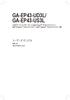 GA-EP43-UD3L/ GA-EP43-US3L LGA775 ソケットマザーボード (Intel Core プロセッサファミリー / Intel Pentium プロセッサファミリー / Intel Celeron プロセッサファミリー用 ) ユーザーズマニュアル 改版 1201 12MJ-EP43UD3L-1201R Motherboard GA-EP43-UD3L/GA-EP43-US3L
GA-EP43-UD3L/ GA-EP43-US3L LGA775 ソケットマザーボード (Intel Core プロセッサファミリー / Intel Pentium プロセッサファミリー / Intel Celeron プロセッサファミリー用 ) ユーザーズマニュアル 改版 1201 12MJ-EP43UD3L-1201R Motherboard GA-EP43-UD3L/GA-EP43-US3L
ラック マウント トレイの取り付け
 ラックマウントトレイの取り付け 601530-293 2012 Hewlett-Packard Development Company, L.P. ラックマウントトレイの取り付け はじめに このガイドでは ラックマウントトレイを HP Z2x0 CMT Z4x0 および xw4x00 ワークステーションシリーズに取り付ける方法について説明します また トレイを取り付けたワークステーションをラックに設置する方法についても説明します
ラックマウントトレイの取り付け 601530-293 2012 Hewlett-Packard Development Company, L.P. ラックマウントトレイの取り付け はじめに このガイドでは ラックマウントトレイを HP Z2x0 CMT Z4x0 および xw4x00 ワークステーションシリーズに取り付ける方法について説明します また トレイを取り付けたワークステーションをラックに設置する方法についても説明します
Microsoft Word - Et100pciL_02a†iWinXP_PDFŠp†j.doc
 Windows XP でのインストール手順 (ET100-PCI-L ET100-PCI-L) 取り付けとネットワークへの接続 2 各部の名称 機能 3 本製品取り付け前の作業 4 ネットワークへの接続 6 Windows XP へのインストール 10 インストール 11 インストール後の確認 15 Windows XP からのアンインストール 18 インストールしたソフトを削除するには 19 104583-02(Windows
Windows XP でのインストール手順 (ET100-PCI-L ET100-PCI-L) 取り付けとネットワークへの接続 2 各部の名称 機能 3 本製品取り付け前の作業 4 ネットワークへの接続 6 Windows XP へのインストール 10 インストール 11 インストール後の確認 15 Windows XP からのアンインストール 18 インストールしたソフトを削除するには 19 104583-02(Windows
Quad port LANカード(10GBASE) 取扱説明書
 PRIMERGY Quad port LAN カード (10GBASE) (PY-LA3C4) PLAN EP X710-DA4 4x10Gb SFP 取扱説明書 はじめに このたびは Quad port LAN カード (10GBASE) をお買い上げいただき 誠にありがとうございます 本書は Quad port LAN カード (10GBASE)( 以降 本製品 ) の仕様について説明します LAN
PRIMERGY Quad port LAN カード (10GBASE) (PY-LA3C4) PLAN EP X710-DA4 4x10Gb SFP 取扱説明書 はじめに このたびは Quad port LAN カード (10GBASE) をお買い上げいただき 誠にありがとうございます 本書は Quad port LAN カード (10GBASE)( 以降 本製品 ) の仕様について説明します LAN
取り付け前の確認 準備 この章では 本製品をパソコンへ取り付ける前の確認や準備について説明します 各部の名称 機能 3 ヘ ーシ 本製品の各部の機能 名称を確認します ネットワークへの接続 4 ヘ ーシ 本製品をネットワークに接続します 2
 Windows 98 でのインストール手順 (ET100-PCI-L2 ET100-PCI-L2) 取り付け前の確認 準備 2 各部の名称 機能 3 ネットワークへの接続 4 Windows 98 へのインストール 7 インストール 8 インストール後の確認 15 Windows 98 からのアンインストール 18 インストールしたソフトを削除するには 19 (Windows 98) 取り付け前の確認
Windows 98 でのインストール手順 (ET100-PCI-L2 ET100-PCI-L2) 取り付け前の確認 準備 2 各部の名称 機能 3 ネットワークへの接続 4 Windows 98 へのインストール 7 インストール 8 インストール後の確認 15 Windows 98 からのアンインストール 18 インストールしたソフトを削除するには 19 (Windows 98) 取り付け前の確認
12MJ-EG41MS2H-1003R
 GA-EG41M-S2H/ GA-EG41M-S2 LGA775 ソケットマザーボード (Intel Core TM プロセッサファミリー / Intel Pentium プロセッサファミリー /Intel Celeron プロセッサファミリー用 ) ユーザーズマニュアル 改版 1003 12MJ-EG41MS2H-1003R Motherboard GA-EG41M-S2H/GA-EG41M-S2
GA-EG41M-S2H/ GA-EG41M-S2 LGA775 ソケットマザーボード (Intel Core TM プロセッサファミリー / Intel Pentium プロセッサファミリー /Intel Celeron プロセッサファミリー用 ) ユーザーズマニュアル 改版 1003 12MJ-EG41MS2H-1003R Motherboard GA-EG41M-S2H/GA-EG41M-S2
Microsoft Word - Et100pciS2_02a†iWinXP_PDFŠp†j.doc
 Windows XP でのインストール手順 (ET100-PCI-S2 ET100-PCI-S2) 取り付け前の確認 準備 2 各部の名称 機能 3 本製品取り付け前の作業 4 ネットワークへの接続 6 Windows XP へのインストール 11 インストール 12 インストール後の確認 16 Windows XP からのアンインストール 19 インストールしたソフトを削除するには 20 103584-02(Windows
Windows XP でのインストール手順 (ET100-PCI-S2 ET100-PCI-S2) 取り付け前の確認 準備 2 各部の名称 機能 3 本製品取り付け前の作業 4 ネットワークへの接続 6 Windows XP へのインストール 11 インストール 12 インストール後の確認 16 Windows XP からのアンインストール 19 インストールしたソフトを削除するには 20 103584-02(Windows
untitled
 GV-NX79X512VB-RH / GV-NX79X512DB-RH / GV-NX79T256DB-RH GeForce 7900 GTX / 7900 GT グラフィックスアクセラレータ ユーザーズマニュアル改版 102 * 製品の WEEE マークは この製品を他の家庭ゴミと共に廃棄することを禁じ 廃棄電気電子機器のリサイクルのための指定収集場所に引き渡す必要を示しています!! * WEEE
GV-NX79X512VB-RH / GV-NX79X512DB-RH / GV-NX79T256DB-RH GeForce 7900 GTX / 7900 GT グラフィックスアクセラレータ ユーザーズマニュアル改版 102 * 製品の WEEE マークは この製品を他の家庭ゴミと共に廃棄することを禁じ 廃棄電気電子機器のリサイクルのための指定収集場所に引き渡す必要を示しています!! * WEEE
警告および注意 警告! 装置の表面または領域にこの記号が貼付されている場合は 高温の表面または高温の部品が存在することを示しています この表面に触れると 火傷をするおそれがあります 高温の部品による火傷の危険を防ぐため 必ず 表面の温度が十分に下がってから手を触れてください 警告! 装置の表面または
 Creative Sound Blaster X-Fi カードの取り付け HP xw シリーズワークステーション このマニュアルでは Creative Sound Blaster X-Fi のハードウェアおよびソフトウェアの取り付けについて説明します 詳細については Installation and Application( インストールとアプリケーション )CD を参照してください キットの内容
Creative Sound Blaster X-Fi カードの取り付け HP xw シリーズワークステーション このマニュアルでは Creative Sound Blaster X-Fi のハードウェアおよびソフトウェアの取り付けについて説明します 詳細については Installation and Application( インストールとアプリケーション )CD を参照してください キットの内容
Motherboard GA-EG43M-S2H Jul. 31, 2008 Motherboard GA-EG43M-S2H Jul. 31, 2008
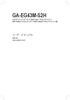 GA-EG43M-S2H LGA775 ソケットマザーボード (Intel Core TM プロセッサファミリー / Intel Pentium プロセッサファミリー /Intel Celeron プロセッサファミリー用 ) ユーザーズマニュアル 改版 1102 12MJ-EG43MS2H-1102R Motherboard GA-EG43M-S2H Jul. 31, 2008 Motherboard
GA-EG43M-S2H LGA775 ソケットマザーボード (Intel Core TM プロセッサファミリー / Intel Pentium プロセッサファミリー /Intel Celeron プロセッサファミリー用 ) ユーザーズマニュアル 改版 1102 12MJ-EG43MS2H-1102R Motherboard GA-EG43M-S2H Jul. 31, 2008 Motherboard
Precision T1500 セットアップおよび機能情報テックシート
 警告について 警告 : 警告とは 物的損害 けが または死亡の原因となる可能性があることを示します Dell Precision Workstation T1500 セットアップと機能に関する情報技術シート 正面図と背面図 1 2 14 13 8 7 6 3 4 12 5 11 9 10 1 オプティカルドライブ 2 光学ドライブ取り出しボタン 3 USB 2.0 コネクタ (4) 4 電源ボタン
警告について 警告 : 警告とは 物的損害 けが または死亡の原因となる可能性があることを示します Dell Precision Workstation T1500 セットアップと機能に関する情報技術シート 正面図と背面図 1 2 14 13 8 7 6 3 4 12 5 11 9 10 1 オプティカルドライブ 2 光学ドライブ取り出しボタン 3 USB 2.0 コネクタ (4) 4 電源ボタン
ThinkPad Wireless WAN Card Quick Start Guide_JA
 ThinkPad Wireless WAN Card クイック スタート ガイド 第 1 章製品説明 ご使用の ThinkPad コンピューターでワイヤレス広域ネットワーク (WAN) カードがサポートされている場合 ワイヤレス WAN カードをコンピューターの PCI (Peripheral Component Interconnect) Express M.2 カード スロットに取り付けることができます
ThinkPad Wireless WAN Card クイック スタート ガイド 第 1 章製品説明 ご使用の ThinkPad コンピューターでワイヤレス広域ネットワーク (WAN) カードがサポートされている場合 ワイヤレス WAN カードをコンピューターの PCI (Peripheral Component Interconnect) Express M.2 カード スロットに取り付けることができます
GA-C1037UN-EU MJ-C1037EU-2001R
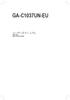 GA-C1037UN-EU 2001 12MJ-C1037EU-2001R Motherboard GA-C1037UN-EU Motherboard GA-C1037UN-EU Oct. 4, 2013 Oct. 4, 2013 2014 GIGA-BYTE TECHNOLOGY CO., LTD. GIGABYTE GIGABYTE GIGABYTE Web http://www.gigabyte.com
GA-C1037UN-EU 2001 12MJ-C1037EU-2001R Motherboard GA-C1037UN-EU Motherboard GA-C1037UN-EU Oct. 4, 2013 Oct. 4, 2013 2014 GIGA-BYTE TECHNOLOGY CO., LTD. GIGABYTE GIGABYTE GIGABYTE Web http://www.gigabyte.com
GA-E350N WIN MJ-E350NW8-1001R
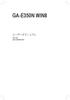 GA-E350N WIN8 1001 12MJ-E350NW8-1001R Motherboard GA-E350N WIN8 Motherboard GA-E350N WIN8 Nov. 30, 2012 Nov. 30, 2012 2012 GIGA-BYTE TECHNOLOGY CO., LTD. GIGABYTE GIGABYTE GIGABYTE Web http://www.gigabyte.com
GA-E350N WIN8 1001 12MJ-E350NW8-1001R Motherboard GA-E350N WIN8 Motherboard GA-E350N WIN8 Nov. 30, 2012 Nov. 30, 2012 2012 GIGA-BYTE TECHNOLOGY CO., LTD. GIGABYTE GIGABYTE GIGABYTE Web http://www.gigabyte.com
PRESS RELEASE 報道関係者各位 2008 年 1 月 25 日 GIGABYTE 正規代理店 UNITED株式会社リンクスインターナショナル 新世代 CPUに対応する AMD 770 チップセット搭載 PCI Express2.0 HyperTransport3.0 Phenom サポー
 PRESS RELEASE 報道関係者各位 2008 年 1 月 25 日 GIGABYTE 正規代理店 UNITED株式会社リンクスインターナショナル 新世代 CPUに対応する AMD 770 チップセット搭載 PCI Express2.0 HyperTransport3.0 Phenom サポート GIGABYTE ローエンドマザーボード GA-MA770 -S3 発売 ~DDR2-1066MH
PRESS RELEASE 報道関係者各位 2008 年 1 月 25 日 GIGABYTE 正規代理店 UNITED株式会社リンクスインターナショナル 新世代 CPUに対応する AMD 770 チップセット搭載 PCI Express2.0 HyperTransport3.0 Phenom サポート GIGABYTE ローエンドマザーボード GA-MA770 -S3 発売 ~DDR2-1066MH
DocuPrint CP400 d / CP400 ps 知りたい、困ったにこたえる本
 2 3 4 5 6 1 2 3 7 8 9 10 11 12 13 14 100 mm 927 mm 427 mm 400 mm 197 mm 600 mm 488 mm 400 mm 200 mm 584 mm 197 mm 384 mm 600 mm 488 mm 400 mm 15 16 17 18 19 警告および注意ラベルの貼り付け位置 機械に貼ってあるラベルの警告や説明には必ず従ってください
2 3 4 5 6 1 2 3 7 8 9 10 11 12 13 14 100 mm 927 mm 427 mm 400 mm 197 mm 600 mm 488 mm 400 mm 200 mm 584 mm 197 mm 384 mm 600 mm 488 mm 400 mm 15 16 17 18 19 警告および注意ラベルの貼り付け位置 機械に貼ってあるラベルの警告や説明には必ず従ってください
e_8srx_1002_q.PDF
 GA-8SRX P4 Titan Pentium 4 Rev..0 2 GA-8SRX á... 4... 4!...5......6... 6 GA-8SRX... 8 2......9 : (CPU) (CPU)... 0 -: CPU... 0-2: CPU... 2:... 2 3:... 3 4:... 4 4-: I/O... 4 4-2:... 6 3 BIOS... 22 ( : :
GA-8SRX P4 Titan Pentium 4 Rev..0 2 GA-8SRX á... 4... 4!...5......6... 6 GA-8SRX... 8 2......9 : (CPU) (CPU)... 0 -: CPU... 0-2: CPU... 2:... 2 3:... 3 4:... 4 4-: I/O... 4 4-2:... 6 3 BIOS... 22 ( : :
LSI MegaRAID SAS i カードの取り付け はじめに このガイドでは LSI MegaRAID SAS i 6Gb SAS ROC(RAID-on-Chip) カードを HP Z シリーズのワークステーションに取り付ける方法について説明します また ハードドライブ
 LSI MegaRAID SAS 9260-8i カードの取り付け はじめに このガイドでは LSI MegaRAID SAS 9260-8i 6Gb SAS ROC(RAID-on-Chip) カードを HP Z シリーズのワークステーションに取り付ける方法について説明します また ハードドライブベイおよびオプティカルドライブベイに取り付けられた SAS ハードディスクドライブを RAID (Redundant
LSI MegaRAID SAS 9260-8i カードの取り付け はじめに このガイドでは LSI MegaRAID SAS 9260-8i 6Gb SAS ROC(RAID-on-Chip) カードを HP Z シリーズのワークステーションに取り付ける方法について説明します また ハードドライブベイおよびオプティカルドライブベイに取り付けられた SAS ハードディスクドライブを RAID (Redundant
HP ProDesk 600 G1 SF
 2016/4/28 G1840/2.0/500d/10D7 G1840/2.0/500m/10D7 G1840/2.0/500m/10D7/O2K13 X3G62PA#ABJ X3G63PA#ABJ X3G64PA#ABJ オペレーティングシステム Windows 7 Professional (32bit) プリインストール (Windows 10 Proダウングレード )( 日本語版 ) インテル
2016/4/28 G1840/2.0/500d/10D7 G1840/2.0/500m/10D7 G1840/2.0/500m/10D7/O2K13 X3G62PA#ABJ X3G63PA#ABJ X3G64PA#ABJ オペレーティングシステム Windows 7 Professional (32bit) プリインストール (Windows 10 Proダウングレード )( 日本語版 ) インテル
PRESS RELEASE 報道関係者各位 2009 年 12 月 16 日 GIGABYTE 正規代理店株式会社リンクスインターナショナル USB 3.0 SATA 3.0 インターフェースに対応した AMD 790X チップ搭載マザーボード 2 オンス銅箔層採用の UD3 搭載 DDR3 デュア
 PRESS RELEASE 報道関係者各位 2009 年 12 月 16 日 GIGABYTE 正規代理店株式会社リンクスインターナショナル USB 3.0 SATA 3.0 インターフェースに対応した AMD 790X チップ搭載マザーボード 2 オンス銅箔層採用の UD3 搭載 DDR3 デュアルチャンネル CrossFireX 対応 EC AOD-ACC を搭載し 安定した OC を実現 Windows7
PRESS RELEASE 報道関係者各位 2009 年 12 月 16 日 GIGABYTE 正規代理店株式会社リンクスインターナショナル USB 3.0 SATA 3.0 インターフェースに対応した AMD 790X チップ搭載マザーボード 2 オンス銅箔層採用の UD3 搭載 DDR3 デュアルチャンネル CrossFireX 対応 EC AOD-ACC を搭載し 安定した OC を実現 Windows7
情報解禁 時 :10 月 19 ( )22:00 以降 株式会社マウスコンピューター News Release 8 コア /16 スレッド駆動のインテル第 9 世代 CPU とハイエンドグラフィックス搭載パソコンをゲーミングパソコンブランド G-Tune から販売 10 月 22 日 ( 月 )10
 情報解禁 時 :10 月 19 ( )22:00 以降 株式会社マウスコンピューター News Release 8 コア /16 スレッド駆動のインテル第 9 世代 CPU とハイエンドグラフィックス搭載パソコンをゲーミングパソコンブランド G-Tune から販売 10 月 22 日 ( 月 )10:00 より WEB で販売開始 MASTERPIECE i1640pa2-sp2 画像はイメージです
情報解禁 時 :10 月 19 ( )22:00 以降 株式会社マウスコンピューター News Release 8 コア /16 スレッド駆動のインテル第 9 世代 CPU とハイエンドグラフィックス搭載パソコンをゲーミングパソコンブランド G-Tune から販売 10 月 22 日 ( 月 )10:00 より WEB で販売開始 MASTERPIECE i1640pa2-sp2 画像はイメージです
LANカード(PG-2871) 取扱説明書
 B7FY-2821-01 Z0-00 PG-2871 はじめに このたびは 弊社の LAN カード (PG-2871) をお買い上げいただき 誠にありがとうございます 本書は LAN カード ( 以降 本製品 ) の仕様について説明します LAN ドライバの詳細設定については 最新の LAN ドライバのマニュアルを参照してください 2010 年 8 月 目次 1 LANカードの仕様........................................
B7FY-2821-01 Z0-00 PG-2871 はじめに このたびは 弊社の LAN カード (PG-2871) をお買い上げいただき 誠にありがとうございます 本書は LAN カード ( 以降 本製品 ) の仕様について説明します LAN ドライバの詳細設定については 最新の LAN ドライバのマニュアルを参照してください 2010 年 8 月 目次 1 LANカードの仕様........................................
Quad port LANカード(10GBASE-T) 取扱説明書
 PRIMERGY Quad port LAN カード (10GBASE-T) (PY-LA3E4) PLAN EP X710-T4 4x10GBASE-T 取扱説明書 はじめに このたびは Quad port LAN カード (10GBASE-T) をお買い上げいただき 誠にありがとうございます 本書は Quad port LAN カード (10GBASE-T)( 以降 本製品 ) の仕様について説明します
PRIMERGY Quad port LAN カード (10GBASE-T) (PY-LA3E4) PLAN EP X710-T4 4x10GBASE-T 取扱説明書 はじめに このたびは Quad port LAN カード (10GBASE-T) をお買い上げいただき 誠にありがとうございます 本書は Quad port LAN カード (10GBASE-T)( 以降 本製品 ) の仕様について説明します
Motherboard GA-B75M-D3H Feb. 8, 2012 Motherboard GA-B75M-D3H Feb. 8, 2012
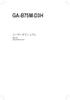 GA-B75M-D3H 1001 12MJ-B75MD3H-1001R Motherboard GA-B75M-D3H Feb. 8, 2012 Motherboard GA-B75M-D3H Feb. 8, 2012 2012 GIGA-BYTE TECHNOLOGY CO., LTD GIGABYTE GIGABYTE GIGABYTE Web : http://www.gigabyte.com
GA-B75M-D3H 1001 12MJ-B75MD3H-1001R Motherboard GA-B75M-D3H Feb. 8, 2012 Motherboard GA-B75M-D3H Feb. 8, 2012 2012 GIGA-BYTE TECHNOLOGY CO., LTD GIGABYTE GIGABYTE GIGABYTE Web : http://www.gigabyte.com
Japanese.p65
 1. 1. SATA ハードディスインストールガイド 1.1 シリアル ATA (SATA) ハードディスクインストール IntelCH R SouthBridge チップセットは RAID 0 RAID 1 RAID 10 RAID 5 および Intel Matrix Storage を含む RAID 機能を備えたシリアル ATA (SATA) ハードディスクをサポートします このガイドの RAID
1. 1. SATA ハードディスインストールガイド 1.1 シリアル ATA (SATA) ハードディスクインストール IntelCH R SouthBridge チップセットは RAID 0 RAID 1 RAID 10 RAID 5 および Intel Matrix Storage を含む RAID 機能を備えたシリアル ATA (SATA) ハードディスクをサポートします このガイドの RAID
Microsoft Word - MA+ Manual JP.doc
 著作権 Copyright 2001 Gigabyte Technology. All Rights Reserved. 本マニュアルに記載される事柄に関し その目的を問わず Gigabyte Technology の書面による許諾なしに 複製 複写 転写 いかなる言語への翻訳 等にかかわるいかなる形の使用も禁じられています 商標本マニュアルに記載されている製品ならびに会社名には 各社の登録商標または商標がございます
著作権 Copyright 2001 Gigabyte Technology. All Rights Reserved. 本マニュアルに記載される事柄に関し その目的を問わず Gigabyte Technology の書面による許諾なしに 複製 複写 転写 いかなる言語への翻訳 等にかかわるいかなる形の使用も禁じられています 商標本マニュアルに記載されている製品ならびに会社名には 各社の登録商標または商標がございます
GIGABYTE の最新 i-ram 製品をご利用いただきありがとうございます 本マニュアルは i-ram 機能及び仕様に関する情報を提供し システムに i-ram の取り付け方をご説明いたします i-ram を取り付ける前に 本ガイドを及び関連する注意事項をお読みください 目次 1. 製品機能..
 i-ram (GC-RAMDISK) ユーザーズマニュアル改版 102 著作権 2005 GIGA-BYTE TECHNOLOGY CO., LTD. 版権所有 本書に記載された商標は各社の登録商標です 注本製品に付随する記載事項は Gigabyte の所有物です 当社の書面による許可なく 複製 翻訳または転送することは堅く禁じられています 仕様および機能特徴は 予告なしに変更する場合があります GIGABYTE
i-ram (GC-RAMDISK) ユーザーズマニュアル改版 102 著作権 2005 GIGA-BYTE TECHNOLOGY CO., LTD. 版権所有 本書に記載された商標は各社の登録商標です 注本製品に付随する記載事項は Gigabyte の所有物です 当社の書面による許可なく 複製 翻訳または転送することは堅く禁じられています 仕様および機能特徴は 予告なしに変更する場合があります GIGABYTE
Inspiron 15r 5537 オーナーズマニュアル
 Dell Inspiron 15/15R オーナーズマニュアル コンピュータモデル :Inspiron 3521/5521/5537 規制モデル :P28F 規制タイプ :P28F001/P28F003 メモ 注意 警告 メモ : コンピュータを使いやすくするための重要な情報を説明しています 注意 : 指示に従わない場合 ハードウェアの損傷やデータの損失の可能性があることを示しています 警告 : 物的損害
Dell Inspiron 15/15R オーナーズマニュアル コンピュータモデル :Inspiron 3521/5521/5537 規制モデル :P28F 規制タイプ :P28F001/P28F003 メモ 注意 警告 メモ : コンピュータを使いやすくするための重要な情報を説明しています 注意 : 指示に従わない場合 ハードウェアの損傷やデータの損失の可能性があることを示しています 警告 : 物的損害
Inspiron 設定と仕様
 Inspiron 3268 設定と仕様 コンピュータモデル : Inspiron 3268 規制モデル : D13S 規制タイプ : D13S002 メモ 注意 警告 メモ : 製品を使いやすくするための重要な情報を説明しています 注意 : ハードウェアの損傷やデータの損失の可能性を示し その問題を回避するための方法を説明しています 警告 : 物的損害 けが または死亡の原因となる可能性があることを示しています
Inspiron 3268 設定と仕様 コンピュータモデル : Inspiron 3268 規制モデル : D13S 規制タイプ : D13S002 メモ 注意 警告 メモ : 製品を使いやすくするための重要な情報を説明しています 注意 : ハードウェアの損傷やデータの損失の可能性を示し その問題を回避するための方法を説明しています 警告 : 物的損害 けが または死亡の原因となる可能性があることを示しています
取り付けの準備 確認 この章では パソコンへの本製品取り付けに際しての準備や 確認について説明します ネットワークへの接続 3 ヘ ーシ 本製品をネットワークに接続します 2
 Windows NT 4.0 でのインストール手順 (ET ETX-PCI PCI) もくじ 取り付けの準備 確認 2 ネットワークへの接続 3 Windows NT 4.0 へのインストール 6 インストール 7 インストール後の確認 16 Windows NT 4.0 からのアンインストール 20 インストールしたソフトを削除するには 21 (ETXPCINT4-01) 取り付けの準備 確認 この章では
Windows NT 4.0 でのインストール手順 (ET ETX-PCI PCI) もくじ 取り付けの準備 確認 2 ネットワークへの接続 3 Windows NT 4.0 へのインストール 6 インストール 7 インストール後の確認 16 Windows NT 4.0 からのアンインストール 20 インストールしたソフトを削除するには 21 (ETXPCINT4-01) 取り付けの準備 確認 この章では
PRESS RELEASE 報道関係者各位 2009 年 12 月 10 日 GIGABYTE 正規代理店株式会社リンクスインターナショナル USB 3.0 SATA 3.0 インターフェースに対応した AMD 790FX チップ搭載マザーボード 2 オンス銅箔層採用の UD3 搭載 DDR3 デュ
 PRESS RELEASE 報道関係者各位 2009 年 12 月 10 日 GIGABYTE 正規代理店株式会社リンクスインターナショナル USB 3.0 SATA 3.0 インターフェースに対応した AMD 790FX チップ搭載マザーボード 2 オンス銅箔層採用の UD3 搭載 DDR3 デュアルチャンネル CrossFireX 対応 EC AOD-ACC を搭載し 安定した OC を実現 Windows7
PRESS RELEASE 報道関係者各位 2009 年 12 月 10 日 GIGABYTE 正規代理店株式会社リンクスインターナショナル USB 3.0 SATA 3.0 インターフェースに対応した AMD 790FX チップ搭載マザーボード 2 オンス銅箔層採用の UD3 搭載 DDR3 デュアルチャンネル CrossFireX 対応 EC AOD-ACC を搭載し 安定した OC を実現 Windows7
iphone 用 BioLogic ReeCharge ケース 取扱説明書
 iphone 用 BioLogic ReeCharge ケース 取扱説明書 2 注意 ReeCharge ケースと組み合わせてご使用になる前に 製品およびアクセサリに関する安全の手引きをお読みください BioLogic ReeCharge ケースの持ち運び ReeCharge ケースには繊細な部品が含まれますので 曲げたり 落としたり 圧迫したりしないでください コネクタの使用コネクタをポートに無理に挿入しないでください
iphone 用 BioLogic ReeCharge ケース 取扱説明書 2 注意 ReeCharge ケースと組み合わせてご使用になる前に 製品およびアクセサリに関する安全の手引きをお読みください BioLogic ReeCharge ケースの持ち運び ReeCharge ケースには繊細な部品が含まれますので 曲げたり 落としたり 圧迫したりしないでください コネクタの使用コネクタをポートに無理に挿入しないでください
Aurora R6 設定と仕様
 Aurora R6 設定と仕様 コンピュータモデル : Alienware Aurora R6 規制モデル : D23M 規制タイプ : D23M001 メモ 注意 警告 メモ : 製品を使いやすくするための重要な情報を説明しています 注意 : ハードウェアの損傷やデータの損失の可能性を示し その問題を回避するための方法を説明しています 警告 : 物的損害 けが または死亡の原因となる可能性があることを示しています
Aurora R6 設定と仕様 コンピュータモデル : Alienware Aurora R6 規制モデル : D23M 規制タイプ : D23M001 メモ 注意 警告 メモ : 製品を使いやすくするための重要な情報を説明しています 注意 : ハードウェアの損傷やデータの損失の可能性を示し その問題を回避するための方法を説明しています 警告 : 物的損害 けが または死亡の原因となる可能性があることを示しています
Dell USB-Cモバイルアダプタ DA300 ユーザーガイド
 Dell USB-C モバイルアダプタ DA300 ユーザーガイド 法令モデル :DA300z 注意 および警告 メモ : メモは コンピュータを使いやすくするための重要な情報を説明しています 注意 : 注意は ハードウェアの損傷またはデータの損失の可能性があることを示し 問題を回避する方法を示します警告 : 警告は 物的損害 けが または死亡の原因となる可能性を示しています 2017-2018 Dell
Dell USB-C モバイルアダプタ DA300 ユーザーガイド 法令モデル :DA300z 注意 および警告 メモ : メモは コンピュータを使いやすくするための重要な情報を説明しています 注意 : 注意は ハードウェアの損傷またはデータの損失の可能性があることを示し 問題を回避する方法を示します警告 : 警告は 物的損害 けが または死亡の原因となる可能性を示しています 2017-2018 Dell
Microsoft Word - Si Multi Digitalカード.docx
 Si Multi Digital カード クイックスタートガイド Si Multi Digital カード 主な特徴 Si Multi Digital card は Soundcraft のデジタルミキサー Si Performer Si Expression 用のオプションカードで 背面の拡張スロットに装着して使用します FireWire(IEEE1394) 端子を備えた Mac PC または FireWire(IEEE1394
Si Multi Digital カード クイックスタートガイド Si Multi Digital カード 主な特徴 Si Multi Digital card は Soundcraft のデジタルミキサー Si Performer Si Expression 用のオプションカードで 背面の拡張スロットに装着して使用します FireWire(IEEE1394) 端子を備えた Mac PC または FireWire(IEEE1394
Color MultiWriter 5900C / 5900CP カラーレーザプリンタ ユーザーズマニュアル
 2 3 4 5 6 7 8 9 10 11 1 2 3 4 5 6 7 8 9 1 2 3 12 13 14 15 100 mm 427 mm 927 mm 400 mm 197 mm 600 mm 488 mm 400 mm 200 mm 197 mm 384 mm 584 mm 600 mm 488 mm 400 mm 16 17 18 19 20 21 22 23 24 25 1 2 3 (1)
2 3 4 5 6 7 8 9 10 11 1 2 3 4 5 6 7 8 9 1 2 3 12 13 14 15 100 mm 427 mm 927 mm 400 mm 197 mm 600 mm 488 mm 400 mm 200 mm 197 mm 384 mm 584 mm 600 mm 488 mm 400 mm 16 17 18 19 20 21 22 23 24 25 1 2 3 (1)
オーナーズマニュアル
 Dell XPS 15 オーナーズマニュアル コンピューターモデル :XPS L521X 規制モデル :P23F 規制タイプ :P23F001 メモ 注意 警告 メモ : コンピュータを使いやすくするための重要な情報を説明しています 注意 : 注意は 手順に従わない場合は ハードウェアの損傷やデータの損失の可能性があることを示しています 警告 : 物的損害 けが または死亡の原因となる可能性があることを示しています
Dell XPS 15 オーナーズマニュアル コンピューターモデル :XPS L521X 規制モデル :P23F 規制タイプ :P23F001 メモ 注意 警告 メモ : コンピュータを使いやすくするための重要な情報を説明しています 注意 : 注意は 手順に従わない場合は ハードウェアの損傷やデータの損失の可能性があることを示しています 警告 : 物的損害 けが または死亡の原因となる可能性があることを示しています
(Microsoft Word - NS-PRECAUTIONS ON THE USE_\224\305\211\272_ doc)
 istorage NS500Rc ご使用時の注意事項 この度は弊社製品をお買い上げいただき 誠にありがとうございます 本製品のご使用において ご注意いただくことがあります 誠に恐れ入りますが ご使用前に下記内容を必ずご一読いただきますようお願い致します なお 本書は必要なときにすぐに参照できるよう大切に保管してください 注意事項 EXPRESSSCOPE エンジン 3, ESMPRO/Server
istorage NS500Rc ご使用時の注意事項 この度は弊社製品をお買い上げいただき 誠にありがとうございます 本製品のご使用において ご注意いただくことがあります 誠に恐れ入りますが ご使用前に下記内容を必ずご一読いただきますようお願い致します なお 本書は必要なときにすぐに参照できるよう大切に保管してください 注意事項 EXPRESSSCOPE エンジン 3, ESMPRO/Server
ケーブルの接続と配線
 CHAPTER 10 この章では システムのに関する情報を提供します ( 第 1 列テーブルアセンブリを含む ) この章の内容は 次のとおりです ケーブルのラベル付け (P.10-1) ディスプレイフレームとケーブルランナーのラベル付け (P.10-3) および第 1 列テーブルの組み立ての続行 (P.10-5) メインディスプレイアセンブリの (P.10-15) CTS TX9000 システムと
CHAPTER 10 この章では システムのに関する情報を提供します ( 第 1 列テーブルアセンブリを含む ) この章の内容は 次のとおりです ケーブルのラベル付け (P.10-1) ディスプレイフレームとケーブルランナーのラベル付け (P.10-3) および第 1 列テーブルの組み立ての続行 (P.10-5) メインディスプレイアセンブリの (P.10-15) CTS TX9000 システムと
情報解禁日時 :12 月 20 日 ( 木 )11:00 以降 株式会社マウスコンピューター News Release MousePro 第 9 世代インテル CPU 搭載ビジネス向けデスクトップパソコンを 12 月 20 日 ( 木 ) 販売開始! ビジネス向けデスクトップパソコン MousePr
 情報解禁日時 :12 月 20 日 ( 木 )11:00 以降 株式会社マウスコンピューター News Release MousePro 第 9 世代インテル CPU 搭載ビジネス向けデスクトップパソコンを 12 月 20 日 ( 木 ) 販売開始! ビジネス向けデスクトップパソコン MousePro T310 シリーズ 画像はイメージです 液晶ディスプレイはオプションです 株式会社マウスコンピューター
情報解禁日時 :12 月 20 日 ( 木 )11:00 以降 株式会社マウスコンピューター News Release MousePro 第 9 世代インテル CPU 搭載ビジネス向けデスクトップパソコンを 12 月 20 日 ( 木 ) 販売開始! ビジネス向けデスクトップパソコン MousePro T310 シリーズ 画像はイメージです 液晶ディスプレイはオプションです 株式会社マウスコンピューター
HP DL380z Gen9ワークステーション
 セットアップの概要 HP DL380z Gen9 ワークステーション 始める前に 注 : このワークステーション製品は HP ProLiant をベースにした製品で このドキュメントは HP ProLiant のガイドへの参照情報が記載されています ただし この製品がサポートするオペレーティングシステムは HP ProLiant 製品がサポートするオペレーティングシステムとは異なります ワークステーションによってサポートされているオペレーティングシステムについて詳しくは
セットアップの概要 HP DL380z Gen9 ワークステーション 始める前に 注 : このワークステーション製品は HP ProLiant をベースにした製品で このドキュメントは HP ProLiant のガイドへの参照情報が記載されています ただし この製品がサポートするオペレーティングシステムは HP ProLiant 製品がサポートするオペレーティングシステムとは異なります ワークステーションによってサポートされているオペレーティングシステムについて詳しくは
GA-8IRXP P4 Titan-DDR Pentium M D-8IRXP-2002
 GA-8IRXP P4 Titan-DDR Pentium 4 2.0. 2M D-8IRXP-2002 3!...3 4...4 GA-8IRXP 6 7 : (CPU 8 - CPU 8-2 : CPU 9 2: 0 3: 4: 2 4- : I/O 2 4-2 : 4 20... 20 BIOS / Q-Flash... 20 20... 22 23 24 GA-8IRXP - 2 - GA-8IRXP
GA-8IRXP P4 Titan-DDR Pentium 4 2.0. 2M D-8IRXP-2002 3!...3 4...4 GA-8IRXP 6 7 : (CPU 8 - CPU 8-2 : CPU 9 2: 0 3: 4: 2 4- : I/O 2 4-2 : 4 20... 20 BIOS / Q-Flash... 20 20... 22 23 24 GA-8IRXP - 2 - GA-8IRXP
G インストール前の注意 煙や異常なにおいに気が付いたら 直ちにネットワークビデオレコーダーの電源を切ってください ネットワークビデオレコーダーをテレビやオーブンなどの熱源の傍に設置しないでください ネットワークビデオレコーダーを直射日光にさらさないでください マウントされたフラッ
 510000221G インストール前の注意 煙や異常なにおいに気が付いたら 直ちにネットワークビデオレコーダーの電源を切ってください ネットワークビデオレコーダーをテレビやオーブンなどの熱源の傍に設置しないでください ネットワークビデオレコーダーを直射日光にさらさないでください マウントされたフラッシュメモリ上のソフトウェアを削除またはアンインストールしないでください ネットワークビデオレコーダーを水気のあるところに置かないでください
510000221G インストール前の注意 煙や異常なにおいに気が付いたら 直ちにネットワークビデオレコーダーの電源を切ってください ネットワークビデオレコーダーをテレビやオーブンなどの熱源の傍に設置しないでください ネットワークビデオレコーダーを直射日光にさらさないでください マウントされたフラッシュメモリ上のソフトウェアを削除またはアンインストールしないでください ネットワークビデオレコーダーを水気のあるところに置かないでください
セットアップおよび機能情報テックシート
 警告について 警告 : 警告とは 物的損害 けが または死亡の原因となる可能性があることを示します Dell Latitude E5400 および E5500 セットアップと機能情報 UMA( 共有メモリアーキテクチャ ) ビデオ付 E5400/E5500 正面図 1 2 22 21 17 18 19 20 3 4 5 16 15 14 13 12 11 10 9 8 7 6 2009 年 3 月モデル
警告について 警告 : 警告とは 物的損害 けが または死亡の原因となる可能性があることを示します Dell Latitude E5400 および E5500 セットアップと機能情報 UMA( 共有メモリアーキテクチャ ) ビデオ付 E5400/E5500 正面図 1 2 22 21 17 18 19 20 3 4 5 16 15 14 13 12 11 10 9 8 7 6 2009 年 3 月モデル
WLAR-L11G-L/WLS-L11GS-L/WLS-L11GSU-L セットアップガイド
 の特長や 動作環境を説明します プロバイダ契約について の特長 動作環境 各部の名称とはたらき 設定ユーティリティについて 第 章 はじめにお読みください 動作確認プロバイダや最新の情報は のホームページからご覧いただけます は次の通りです を使ってインターネットをご利用になるためには 以下の条件を満たしたプロバイダと契約してください ルータを使用して 複数台のパソコンをインターネットに接続できるプロバイダ
の特長や 動作環境を説明します プロバイダ契約について の特長 動作環境 各部の名称とはたらき 設定ユーティリティについて 第 章 はじめにお読みください 動作確認プロバイダや最新の情報は のホームページからご覧いただけます は次の通りです を使ってインターネットをご利用になるためには 以下の条件を満たしたプロバイダと契約してください ルータを使用して 複数台のパソコンをインターネットに接続できるプロバイダ
商品番号 : UTS-422 USB-RS422( シリアル ) 変換ケーブル (USB1.1 規格対応 ) 概要 UTS-422 は RS-422 インターフェースを持つ外部周辺機器をパソコンの USB ポートを介してコントロールするための USB-RS422 変換ケーブルです 最大 3Mbps
 商品番号 : UTS-422 USB-RS422( シリアル ) 変換ケーブル (USB1.1 規格対応 ) 概要 UTS-422 は RS-422 インターフェースを持つ外部周辺機器をパソコンの USB ポートを介してコントロールするための USB-RS422 変換ケーブルです 最大 3Mbps の転送速度で最大 1.2km までの通信が可能で 工場などでの RS-422 インターフェースを持つ複数台の計測機器や制御機器と
商品番号 : UTS-422 USB-RS422( シリアル ) 変換ケーブル (USB1.1 規格対応 ) 概要 UTS-422 は RS-422 インターフェースを持つ外部周辺機器をパソコンの USB ポートを介してコントロールするための USB-RS422 変換ケーブルです 最大 3Mbps の転送速度で最大 1.2km までの通信が可能で 工場などでの RS-422 インターフェースを持つ複数台の計測機器や制御機器と
GA-J1800N-D2H GA-J1900N-D2H MJ-J180D2H-1101R GA-J1800N-D2H GA-J1900N-D2H
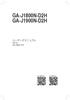 GA-J1800N-D2H GA-J1900N-D2H 1101 12MJ-J180D2H-1101R GA-J1800N-D2H GA-J1900N-D2H Motherboard GA-J1800N-D2H GA-J1900N-D2H Motherboard GA-J1800N-D2H GA-J1900N-D2H May 16, 2014 May 16, 2014 2014 GIGA-BYTE
GA-J1800N-D2H GA-J1900N-D2H 1101 12MJ-J180D2H-1101R GA-J1800N-D2H GA-J1900N-D2H Motherboard GA-J1800N-D2H GA-J1900N-D2H Motherboard GA-J1800N-D2H GA-J1900N-D2H May 16, 2014 May 16, 2014 2014 GIGA-BYTE
MultiWriter 5500/5500P ユーザーズマニュアル
 2 3 4 5 6 7 8 9 10 11 1 2 3 4 5 6 7 8 9 1 2 3 12 13 14 15 16 17 18 19 20 21 22 警告および注意ラベルの貼り付け位置 機械に貼ってあるラベルの警告や説明には必ず従ってください 特に 高温注意 高圧注意 のラベルが貼ってある箇所には 絶対に触れないでください やけどや感電の原因 となるおそれがあります 挿入時に指はさみ注意 安全上のご注意
2 3 4 5 6 7 8 9 10 11 1 2 3 4 5 6 7 8 9 1 2 3 12 13 14 15 16 17 18 19 20 21 22 警告および注意ラベルの貼り付け位置 機械に貼ってあるラベルの警告や説明には必ず従ってください 特に 高温注意 高圧注意 のラベルが貼ってある箇所には 絶対に触れないでください やけどや感電の原因 となるおそれがあります 挿入時に指はさみ注意 安全上のご注意
Microsoft Word - XPC4ソフトマニュアル.doc
 < XPC-4 映像ツール 簡易マニュアル> お試し版 Ver1.0 XPC-4 に USB ケーブルを接続する際の注意事項 ファームウェア アップデートの作業 もしくは XPC-4 映像ツール を使用するときは USB2.0 に対応した USB ケーブル (Type A[ オス ]-Type B[ オス ]) が 1 本必要です USB ケーブルはパソコンの OS(Windows) が完全に起動してから
< XPC-4 映像ツール 簡易マニュアル> お試し版 Ver1.0 XPC-4 に USB ケーブルを接続する際の注意事項 ファームウェア アップデートの作業 もしくは XPC-4 映像ツール を使用するときは USB2.0 に対応した USB ケーブル (Type A[ オス ]-Type B[ オス ]) が 1 本必要です USB ケーブルはパソコンの OS(Windows) が完全に起動してから
m_8itx_10_1_q-J.pdf
 GA-8Xシリーズ P4 Titan-RDRAMマザーボード ユーザーズマニュアル Pentium Æ 4プロセッサマザーボード. 初版 2MM-8ITX-0 GA-8X シリーズマザーボード 目次 レビジョンの履歴...4 項目のチェックリスト...4 警告!... 5 第 章はじめに...6 機能のまとめ... 6 GA-8Xシリーズマザーボードのレイアウト... 8 第 2 章ハードウェアの取り付け手順...
GA-8Xシリーズ P4 Titan-RDRAMマザーボード ユーザーズマニュアル Pentium Æ 4プロセッサマザーボード. 初版 2MM-8ITX-0 GA-8X シリーズマザーボード 目次 レビジョンの履歴...4 項目のチェックリスト...4 警告!... 5 第 章はじめに...6 機能のまとめ... 6 GA-8Xシリーズマザーボードのレイアウト... 8 第 2 章ハードウェアの取り付け手順...
Slim Folio Pro セットアップガイド
 Slim Folio Pro セットアップガイド SLIM FOLIO PRO ipad Pro 11 インチおよび ipad Pro 12.9 インチ ( 第 3 世代 ) 用 製品について 磁気ラッチ Apple Pencil( 第 2 世代 ) およびその他のデジタルペンシル用ホルダー ipad ホルダー USB-C 充電ポート 磁気ドック ショートカットキー 充電およびペアリングインジケーターライト
Slim Folio Pro セットアップガイド SLIM FOLIO PRO ipad Pro 11 インチおよび ipad Pro 12.9 インチ ( 第 3 世代 ) 用 製品について 磁気ラッチ Apple Pencil( 第 2 世代 ) およびその他のデジタルペンシル用ホルダー ipad ホルダー USB-C 充電ポート 磁気ドック ショートカットキー 充電およびペアリングインジケーターライト
ダウングレードモデルの仕様 本機の仕様について説明します OS(Windows) UEFI の設定 本機にインストールされている OS(Windows) は次のとおりです 購入時 :Windows 7 がインストールされています OS 変更時 :Windows 10 をインストールして使用します ラ
 Windows 7 Professional (Windows 10 Pro 64bit ダウングレード ) モデルをお使いの方へ - 必ずお読みください - C80297001 お買い上げのコンピューターは Windows 7 Professional (Windows 10 Pro 64bit ダウングレード ) モデル ( 以降 本機 ) です 本書では 通常の Windows 10 モデルと本機の異なる部分
Windows 7 Professional (Windows 10 Pro 64bit ダウングレード ) モデルをお使いの方へ - 必ずお読みください - C80297001 お買い上げのコンピューターは Windows 7 Professional (Windows 10 Pro 64bit ダウングレード ) モデル ( 以降 本機 ) です 本書では 通常の Windows 10 モデルと本機の異なる部分
FE-210 取扱説明書
 操作の流れ カメラをパソコンに USB ケーブルで接続して カメラの内蔵メモリまたはカードに保存されている画像を付属の を使ってパソコンに取り込みます 準備するもの をインストールする gp.42 OLYMPUS Master 2 CD-ROM USB ケーブル USB ポートを装備したパソコン 付属の とは 付属の USB ケーブルでカメラとパソコンを接続する を起動する 画像をパソコンに保存する
操作の流れ カメラをパソコンに USB ケーブルで接続して カメラの内蔵メモリまたはカードに保存されている画像を付属の を使ってパソコンに取り込みます 準備するもの をインストールする gp.42 OLYMPUS Master 2 CD-ROM USB ケーブル USB ポートを装備したパソコン 付属の とは 付属の USB ケーブルでカメラとパソコンを接続する を起動する 画像をパソコンに保存する
GV-N76G256D-RH GeForce TM 7600 GS グラフィックスアクセラレータ ユーザーズマニュアル 改版 101 * 製品の WEEE マークは この製品を他の家庭ゴミと共に廃棄することを禁じ 廃棄電気電子機器のリサイクルのための指定収集場所に引き渡す必要を示しています!! *
 GV-N76G256D-RH GeForce TM 7600 GS グラフィックスアクセラレータ ユーザーズマニュアル 改版 101 * 製品の WEEE マークは この製品を他の家庭ゴミと共に廃棄することを禁じ 廃棄電気電子機器のリサイクルのための指定収集場所に引き渡す必要を示しています!! * WEEE マークは EU 加盟国のみに適用されます 著作権 2006 年 GIGABYTE TECHNOLOGY
GV-N76G256D-RH GeForce TM 7600 GS グラフィックスアクセラレータ ユーザーズマニュアル 改版 101 * 製品の WEEE マークは この製品を他の家庭ゴミと共に廃棄することを禁じ 廃棄電気電子機器のリサイクルのための指定収集場所に引き渡す必要を示しています!! * WEEE マークは EU 加盟国のみに適用されます 著作権 2006 年 GIGABYTE TECHNOLOGY
Devio CR- 1T / CR- 1C クイックスタートガイド July
 Devio CR- 1T / CR- 1C クイックスタートガイド July 2016 585.0396.900 同梱内容 Devio CR- 1T Devio CR-1 Devio DTM-1 テーブルトップビームフォーミングマイクロフォン 電源ケーブル :24V / 2.5A USB3.0 ケーブル (TYPE A - TYPE B) ブラケットおよび取り付けネジ 2 ピン及び 4 ピンユーロブロックコネクター
Devio CR- 1T / CR- 1C クイックスタートガイド July 2016 585.0396.900 同梱内容 Devio CR- 1T Devio CR-1 Devio DTM-1 テーブルトップビームフォーミングマイクロフォン 電源ケーブル :24V / 2.5A USB3.0 ケーブル (TYPE A - TYPE B) ブラケットおよび取り付けネジ 2 ピン及び 4 ピンユーロブロックコネクター
HP SkyRoom のハードウェアとソフトウェアのインストール
 はじめに HP SkyRoom のハードウェアとソフトウェアのインストール ヒント : 受け取ったハードウェアキットを確認し 以下の適切な指示に従ってください Installing the webcamwebcam の取り付け 1. Webcam に付属の CD を挿入して Webcam ソフトウェアをインストールします 2. プロンプトが表示されたら 空いている USB ポートに Webcam を接続します
はじめに HP SkyRoom のハードウェアとソフトウェアのインストール ヒント : 受け取ったハードウェアキットを確認し 以下の適切な指示に従ってください Installing the webcamwebcam の取り付け 1. Webcam に付属の CD を挿入して Webcam ソフトウェアをインストールします 2. プロンプトが表示されたら 空いている USB ポートに Webcam を接続します
1 本体 2.5 型ドライブモデル ( フレームモデル ) 製品名称 / 概要 Express5800/R110i-1(4C/E3-1220v6) 1 x インテル Xeon プロセッサー E3-1220v6 (3GHz, 4C/4T, 8 MB), メモリセレクタブル, ディスクレス, ODD レ
 < 別紙 > InterSec ハードウェア構成ガイド InterSec/MW400k, CS400k, LB400k 2017 年 11 月 1 本体... 2 2 メモリ... 2 3 内蔵ドライブ... 3 RAID5/6 構成... 3 RAID 1 構成... 3 単体構成... 4 内蔵ドライブ選択... 5 4 光ディスクドライブ... 6 5 PCI カード... 6 LAN ボード...
< 別紙 > InterSec ハードウェア構成ガイド InterSec/MW400k, CS400k, LB400k 2017 年 11 月 1 本体... 2 2 メモリ... 2 3 内蔵ドライブ... 3 RAID5/6 構成... 3 RAID 1 構成... 3 単体構成... 4 内蔵ドライブ選択... 5 4 光ディスクドライブ... 6 5 PCI カード... 6 LAN ボード...
プリンタドライバのインストール. Windows で使用する場合 Windows プリンタドライバのインストール方法は 接続方法や使用するプリンタドライバによって異なります また コンピュータの OS によってインストール方法が異なります お使いのコンピュータの OS に合わせて 以下の参照ページを
 プリンタドライバのインストール.1 プリンタドライバの種類と対応 OS 本プリンティングシステムを使用するためには プリンタドライバのインストールが必要です プリンタドライバとは 出力するデータの処理などを制御するプログラムで 使用する前に付属の CD からコンピュータにインストールします 付属の CD に含まれるプリンタドライバと 対応しているコンピュータの OS は以下のとおりです 必要なプリンタドライバをインストールしてください
プリンタドライバのインストール.1 プリンタドライバの種類と対応 OS 本プリンティングシステムを使用するためには プリンタドライバのインストールが必要です プリンタドライバとは 出力するデータの処理などを制御するプログラムで 使用する前に付属の CD からコンピュータにインストールします 付属の CD に含まれるプリンタドライバと 対応しているコンピュータの OS は以下のとおりです 必要なプリンタドライバをインストールしてください
Inspiron Series サービスマニュアル
 Inspiron 11 3000 Series サービスマニュアル コンピュータモデル : Inspiron 11 3162 規制モデル : P24T 規制タイプ : P24T001 メモ 注意 警告 メモ : メモでは コンピュータを使いやすくするための重要な情報を説明しています 注意 : 注意では ハードウェアの損傷やデータの損失の可能性を示し その問題を回避するための方法を説明しています 警告
Inspiron 11 3000 Series サービスマニュアル コンピュータモデル : Inspiron 11 3162 規制モデル : P24T 規制タイプ : P24T001 メモ 注意 警告 メモ : メモでは コンピュータを使いやすくするための重要な情報を説明しています 注意 : 注意では ハードウェアの損傷やデータの損失の可能性を示し その問題を回避するための方法を説明しています 警告
GA-J1800M-D2P GA-J1900M-D2P MJ-J18MD2P-1102R GA-J1800M-D2P GA-J1900M-D2P
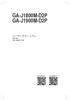 GA-J1800M-D2P GA-J1900M-D2P 1102 12MJ-J18MD2P-1102R GA-J1800M-D2P GA-J1900M-D2P Motherboard GA-J1800M-D2P/GA-J1900M-D2P Motherboard GA-J1800M-D2P GA-J1900M-D2P Aug. 15, 2014 Aug. 15, 2014 2014 GIGA-BYTE
GA-J1800M-D2P GA-J1900M-D2P 1102 12MJ-J18MD2P-1102R GA-J1800M-D2P GA-J1900M-D2P Motherboard GA-J1800M-D2P/GA-J1900M-D2P Motherboard GA-J1800M-D2P GA-J1900M-D2P Aug. 15, 2014 Aug. 15, 2014 2014 GIGA-BYTE
GA-H61M-DS MJ-H61MDS2-3002R
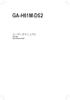 GA-H61M-DS2 3002 12MJ-H61MDS2-3002R Motherboard GA-H61M-DS2 Motherboard GA-H61M-DS2 Oct. 19, 2012 Oct. 19, 2012 2012 GIGA-BYTE TECHNOLOGY CO., LTD. GIGABYTE GIGABYTE GIGABYTE Web http://www.gigabyte.com
GA-H61M-DS2 3002 12MJ-H61MDS2-3002R Motherboard GA-H61M-DS2 Motherboard GA-H61M-DS2 Oct. 19, 2012 Oct. 19, 2012 2012 GIGA-BYTE TECHNOLOGY CO., LTD. GIGABYTE GIGABYTE GIGABYTE Web http://www.gigabyte.com
Carte acclratrice graphique
 GV-NX79T256DP-RH GeForce 7900 GT グラフィックスアクセラレータ ユーザーズマニュアル改版 101 * 製品の WEEE マークは この製品を他の家庭ゴミと共に廃棄することを禁じ 廃棄電気電子機器のリサイクルのための指定収集場所に引き渡す必要を示しています!! * WEEE マークは EU 加盟国のみに適用されます 著作権 2006 年 GIGABYTE TECHNOLOGY
GV-NX79T256DP-RH GeForce 7900 GT グラフィックスアクセラレータ ユーザーズマニュアル改版 101 * 製品の WEEE マークは この製品を他の家庭ゴミと共に廃棄することを禁じ 廃棄電気電子機器のリサイクルのための指定収集場所に引き渡す必要を示しています!! * WEEE マークは EU 加盟国のみに適用されます 著作権 2006 年 GIGABYTE TECHNOLOGY
商品番号 : UTS-485 USB-RS485( シリアル ) 変換ケーブル (USB1.1 規格対応 ) 概要 UTS-485 は RS-485 インターフェースを持つ外部周辺機器をパソコンの USB ポートを介してコントロールするための USB-RS485 変換ケーブルです 最大 1.2km
 商品番号 : UTS-485 USB-RS485( シリアル ) 変換ケーブル (USB1.1 規格対応 ) 概要 UTS-485 は RS-485 インターフェースを持つ外部周辺機器をパソコンの USB ポートを介してコントロールするための USB-RS485 変換ケーブルです 最大 1.2km までの通信が可能で RS-485 の特徴を生かした最大 32 台までのマルチポイント接続も可能ですので
商品番号 : UTS-485 USB-RS485( シリアル ) 変換ケーブル (USB1.1 規格対応 ) 概要 UTS-485 は RS-485 インターフェースを持つ外部周辺機器をパソコンの USB ポートを介してコントロールするための USB-RS485 変換ケーブルです 最大 1.2km までの通信が可能で RS-485 の特徴を生かした最大 32 台までのマルチポイント接続も可能ですので
CR-USB 仕様書 株式会社測商技研 JS カード用データ転送用カードリーダー CR-USB 仕様書 取扱説明書 2012 年 07 月 31 日版 株式会社測商技研 1. 概要 本器は当社製自動観測装置で記録した JS カードデータ
 JS カード用データ転送用カードリーダー 取扱説明書 2012 年 07 月 31 日版 http://www.sokusho-giken.co.jp/ 1. 概要 本器は当社製自動観測装置で記録した JS カードデータをパソコンへ転送することができます パソ コンとは USB 接続となっているので転送速度が速く バスパワー方式を採用しているので別途電源 を接続する必要がありません 小型軽量なため
JS カード用データ転送用カードリーダー 取扱説明書 2012 年 07 月 31 日版 http://www.sokusho-giken.co.jp/ 1. 概要 本器は当社製自動観測装置で記録した JS カードデータをパソコンへ転送することができます パソ コンとは USB 接続となっているので転送速度が速く バスパワー方式を採用しているので別途電源 を接続する必要がありません 小型軽量なため
G-Tune MASTERPIECE i1630pa3-sp 製品特 リアルタイムレイトレーシング性能が大きく向上した最新グラフィックスカード最新の高性能グラフィックスカード GeForce RTX 2080 は NVIDIA Turing アーキテクチャとグラフィックスプラットフォームを採用してお
 情報解禁 時 :9 月 20 ( 木 ) 午前 10 時解禁 株式会社マウスコンピューター News Release 最新グラフィックスカード GeForce RTX 2080 搭載 G-Tune と DAIV よりハイエンドデスクトップパソコンを販売 9 月 20 日 ( 木 ) 午前 10 時より Web で販売開始 MASTERPIECE i1630pa3-sp 画像はイメージです キーボード
情報解禁 時 :9 月 20 ( 木 ) 午前 10 時解禁 株式会社マウスコンピューター News Release 最新グラフィックスカード GeForce RTX 2080 搭載 G-Tune と DAIV よりハイエンドデスクトップパソコンを販売 9 月 20 日 ( 木 ) 午前 10 時より Web で販売開始 MASTERPIECE i1630pa3-sp 画像はイメージです キーボード
